HP DESIGNJET 2500/3500CP, DESIGNJET 2000/3000CP User Manual
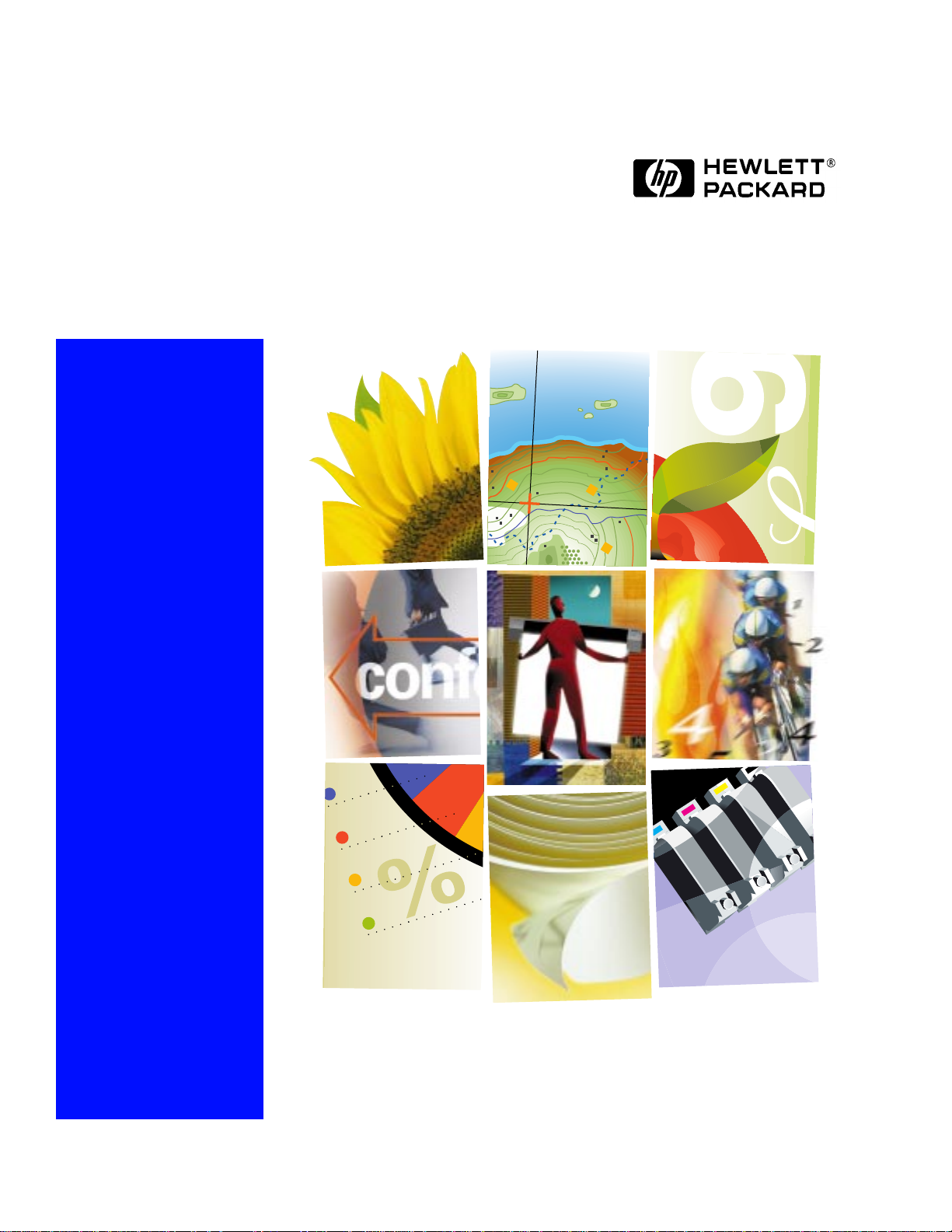
58%
14%
8%
20%
1584
4998
325
425
488
2000
18
C4724A/C4723A
Imprimante HP DesignJet
3500/3000CP
Guide de l’utilisateur
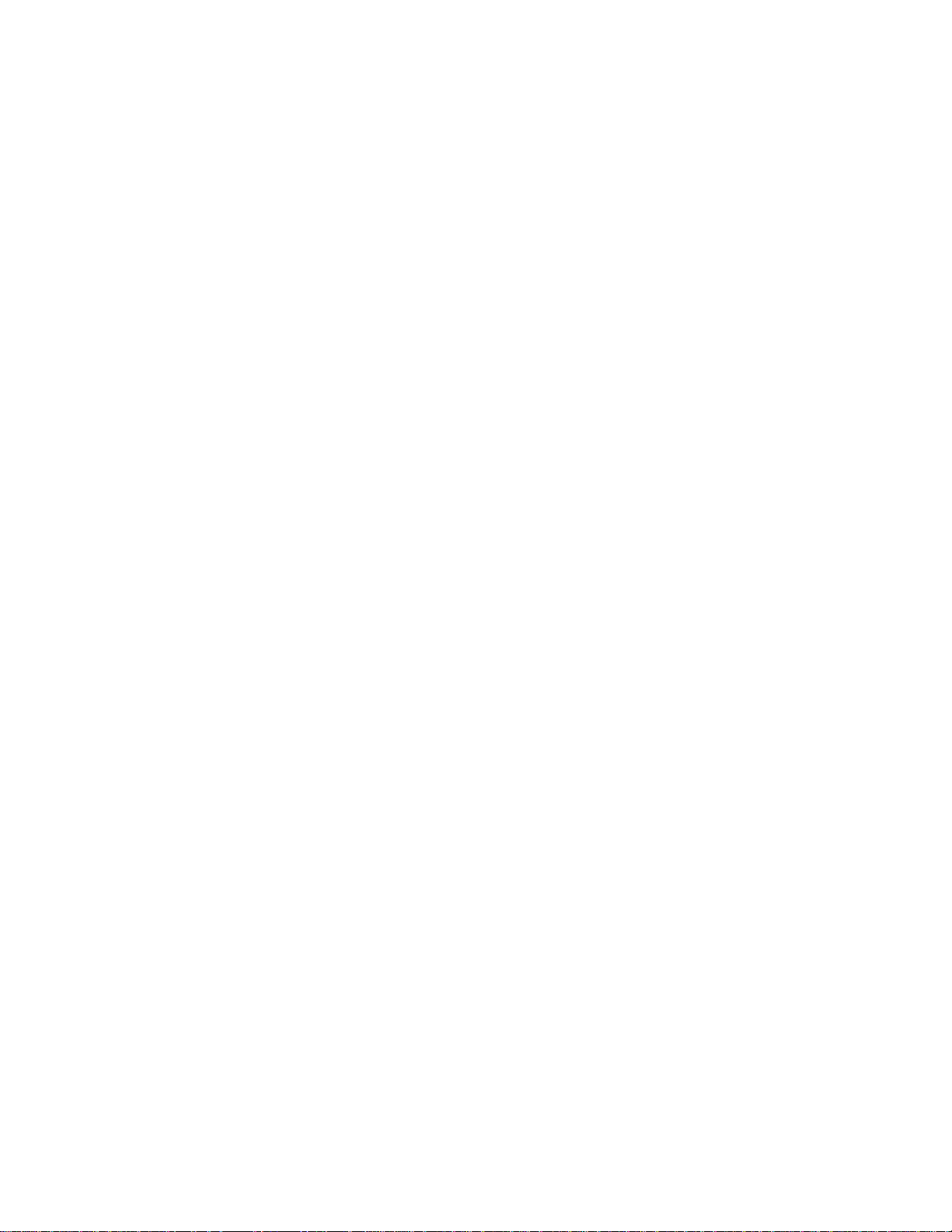
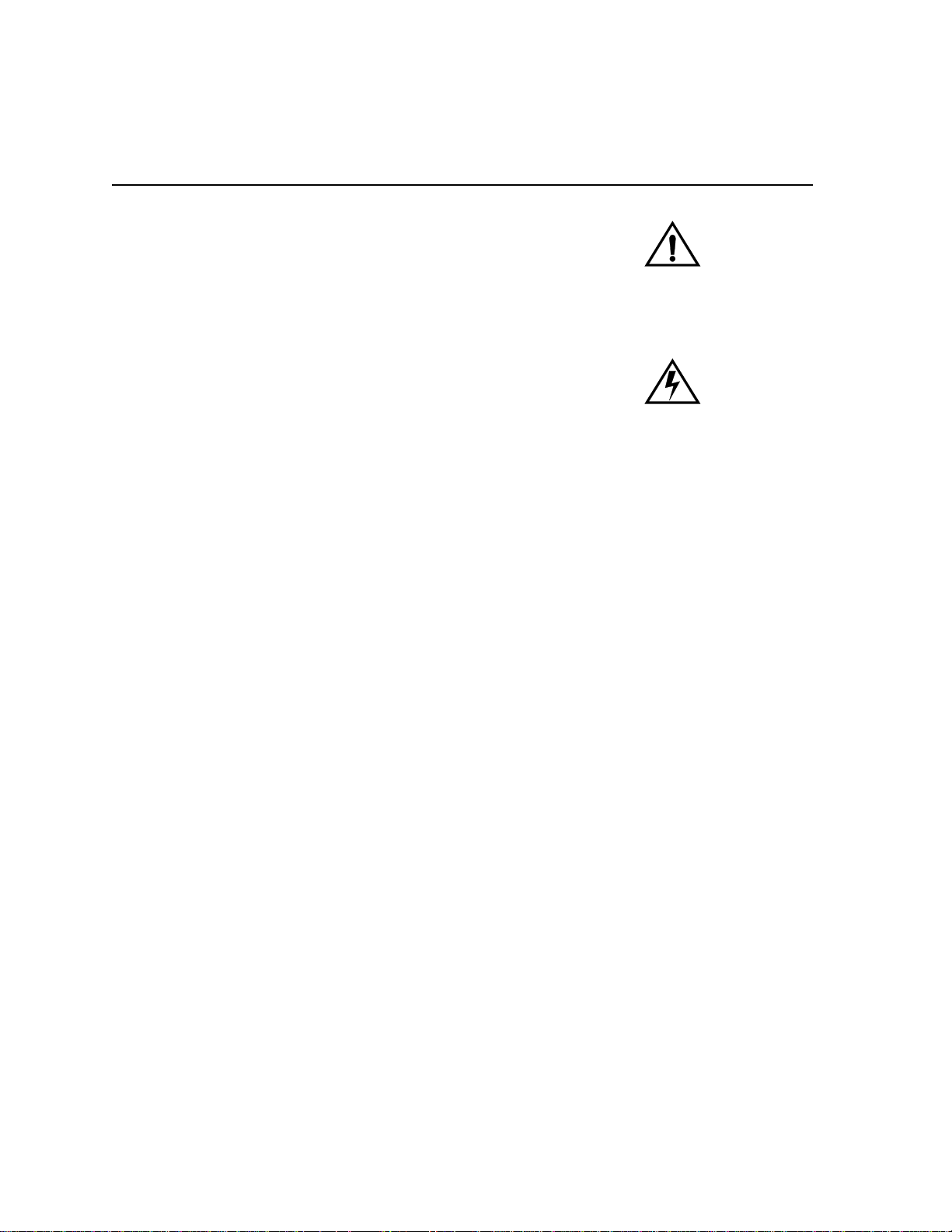
Numéro de publication
C4724-90055
Première édition, janvier 1998
Imprimé en Europe
Référence de co mmande
C4724-60015
Tous droits réservés. Aucune
partie de ce documen t ne peut
être photocopiée, reproduite ou
traduite sans l'autorisation écrite
préalable de la société HewlettPackard.
3M™ est une marque
commerciale déposée de 3M
Company.
Adobe™ est une marque
commerciale d'Adobe Systems
Incorporated qui peut ê tre
déposée dans certaines
juridictions.
Adobe PageMaker ™ et Ad obe
Photoshop™ sont des
appellations commerciales
d'Adobe Systems Incorporated
qui peuvent être déposées dans
certaines juridictions.
IEEE-1284 compatible , HP-GL
et
HP-GL/2 sont des appellations
commerciales de HewlettPackard Company.
Macintosh est un produit d'Apple
Computer Inc.
Microsoft® et MS-DOS® sont
des marques déposées de
Microsoft Corporation.
Microsoft Windows est une
marque déposée de Microsoft
Corporation.
PANTONE® et PANTONE
MATCHING SYSTEM® sont
des marques déposées sous
licence de Pantone. Inc. Les
couleurs PANTONE®
par les imprimantes
HP DesignJet 3000CP/3500CP
sont des simulations d'un procédé
quadrichromique et peuvent ne
pas correspondre aux standa rds
de couleurs solides certifiées
PANTONE. Utilisez les manuels
de référence couleur PANTONE
pour les couleurs précises. Les
simulations de couleurs
PANTONE ne peuvent êtr e
obtenues sur ce produit qu'en
utilisant un logiciel sous licence
Pantone. Contactez Pantone, Inc.
pour obtenir une liste à jour des
logiciels sous licen ce.
PostScript® est une marq ue
déposée d'Adobe Systems
Incorporated.
1.La marque déposée de
conformité des coule urs au
standard Pantone.
©Pantone. Inc. 1988
1
générées
QuickDraw™ est une marque
déposée d'Apple Computer Inc.
UNIX® est une marque déposée
aux Etats-Unis et dans d'autres
pays. X/Open Company Limited
est seule habilitée à en céder la
licence d'utilisation.
Avis
Les informations contenues dans
ce document sont suscep tibles
d'être modifiées sans préavis et
ne doivent en aucun cas être
interprétées comme un
engagement de la pa rt de
Hewlett-Packard.
Hewlett-Packard décline toute
responsabilité en cas d'erreurs
contenues dans ce document et
n'accorde aucune garantie,
explicite ou implicite , de
quelque nature que ce soit, en
ce qui conce rne le présent
matériel, y compris, mais sans
s'y limiter, toute garantie de
validité marchande et
d'adaptation à un usage
particulier .
Hewlett-Packard ne saurait être
tenu respon s able d'aucun
préjudice lié directement ou
indirectement à la fourniture, aux
performances ou à l'usage de c e
document et du programme qu'il
décrit.
Symboles de sécurité
Ce symbole apparaît lorsq u'il est
nécessaire de consulter le manuel
d'instructions pour protéger le
produit contre des dommages
éventuels .
Symbole de tension dangereuse.
DANGER
Le symbole Danger attire votre
attention sur une opérati on, une
procédure ou sur toute autre
action qui, si elle n'est pas
effectuée correctement, peut
causer des dommages corporels.
Ne procédez pas au-delà du
symbole Danger avant d'avoir
compris les conditions indiquées
et que celles-ci aie n t été
satisfaites.
ATTENTION
Le symbole Attention attire votre
attention sur une opérati on, une
procédure ou toute a ut r e a ct ion
qui, si elle n'est pas correctement
effectuée, peut causer des
dommages partie l s a u produit,
voire sa destruction totale. Ne
procédez pas au-delà du symbole
Attention avan t d'avoir compris
les conditions indiquées et que
celles-ci ai ent été satisfai tes.
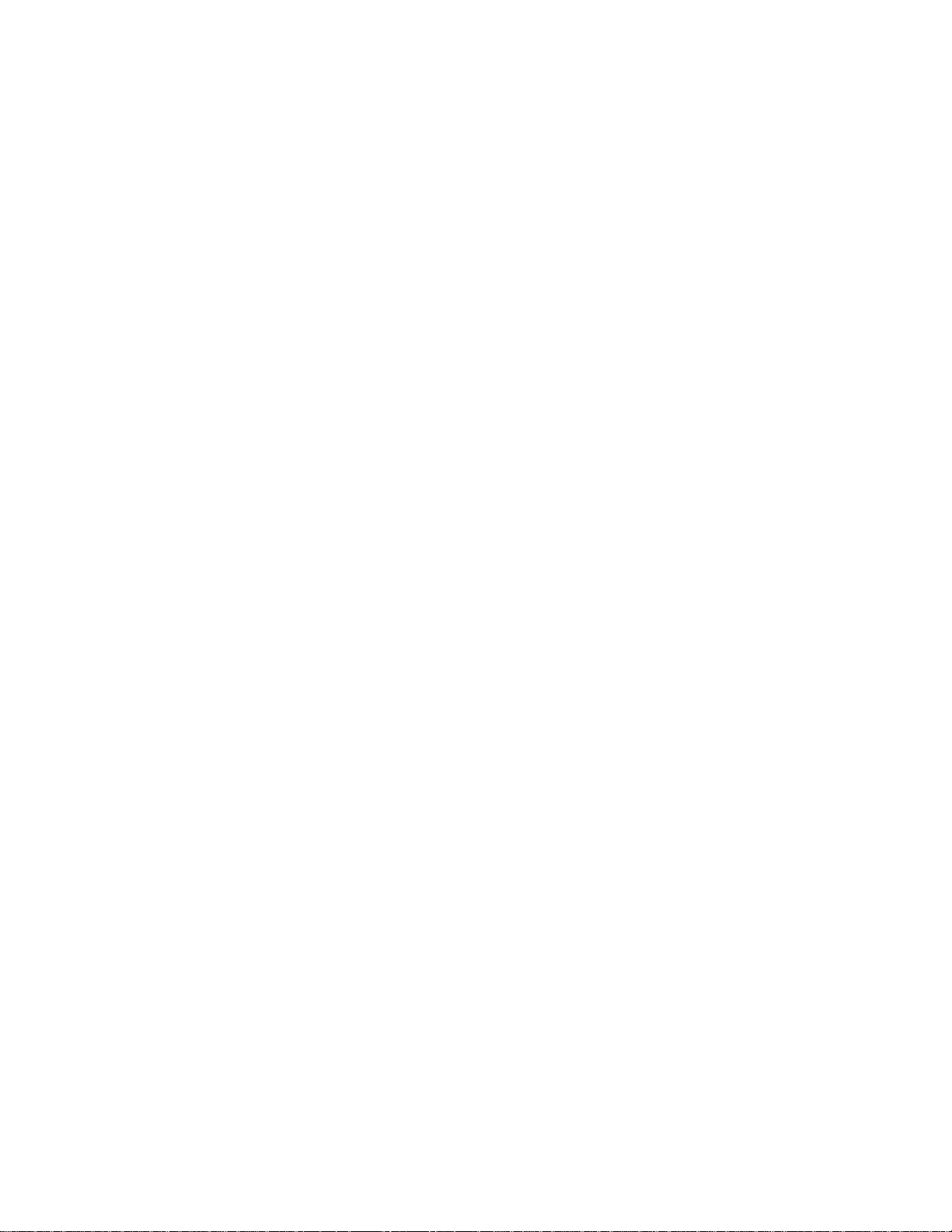
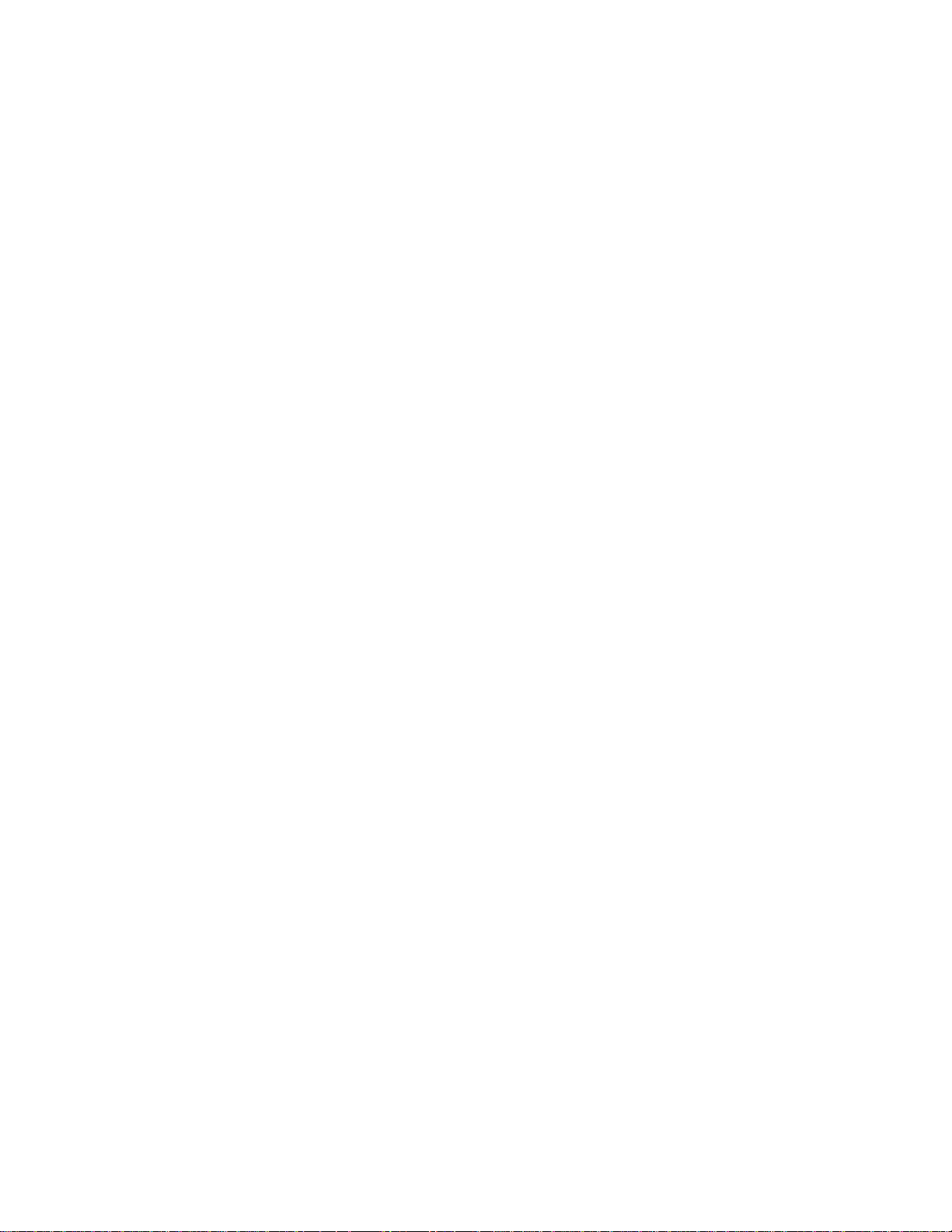
C4724-90055 French
Guide de l’utilisateur
1
Imprimante
HP DesignJet
3500CP/3000CP
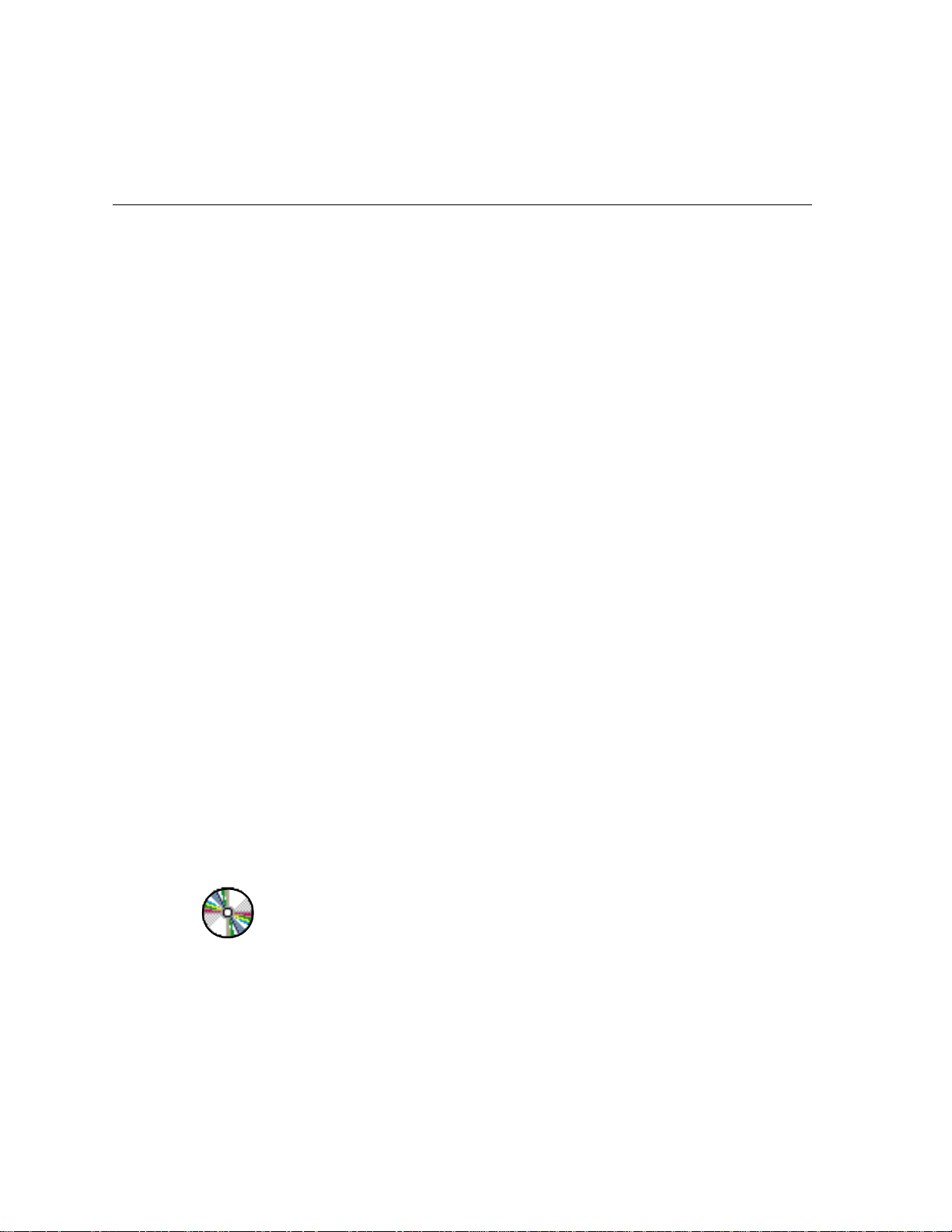
Localiser les informations
Localiser les informations
Ce Guide de l’utilisateur contient :
■
une explication complète de toutes les fonctions de l’imprimante ainsi que des
informations spécifiques directement liées au kit encreur HP DesignJet CP
(Encre d’imagerie).
■
Des informations spécifiques liées au kit encreur UV HP DesignJet CP
(Encre pigmentée UV).
■
Des informations sur l’utilisation de l’enrouleur de documents.
Les instructions d’assemblage contiennent :
des instructions étape par étape concernant le déballage de l’imprimante,
l’installation des montants et de l’enrouleur de documents le démontage et enfin
l’emballage de l’imprimante.
Le Guide de configuration contient :
■
des informations détaillées pour la première installation et la p remière
configuration de votre imprimante, y compris :
– l’installation ini tiale des composants du kit encreur,
– le chargement du support,
– la connexion de votre imprimante à votre ordinateur ou à un réseau et
– la configuration du logiciel de votre imprimante.
Le Guide de référence rapide contient :
■
des informations que vous souhaiterez probablement avoir immédiatement sous
la main lorsque vous utilisez l’imprimante quotidiennement comme, par
exemple, comment naviguer dans les menus du panneau avant, charger un
support et remplacer les kits encreurs.
CD-Rom
Ce symbole indique qu’une séquence vi déo fournissant de plus amp les informations
sur le sujet est disponible. Reportez-vous aux CD-Rom “Installation et utilisation
des imprimantes HP DesignJet” ou “A User’s Introduction” (en anglais
uniquement) fournis avec votre imprimante.
ii
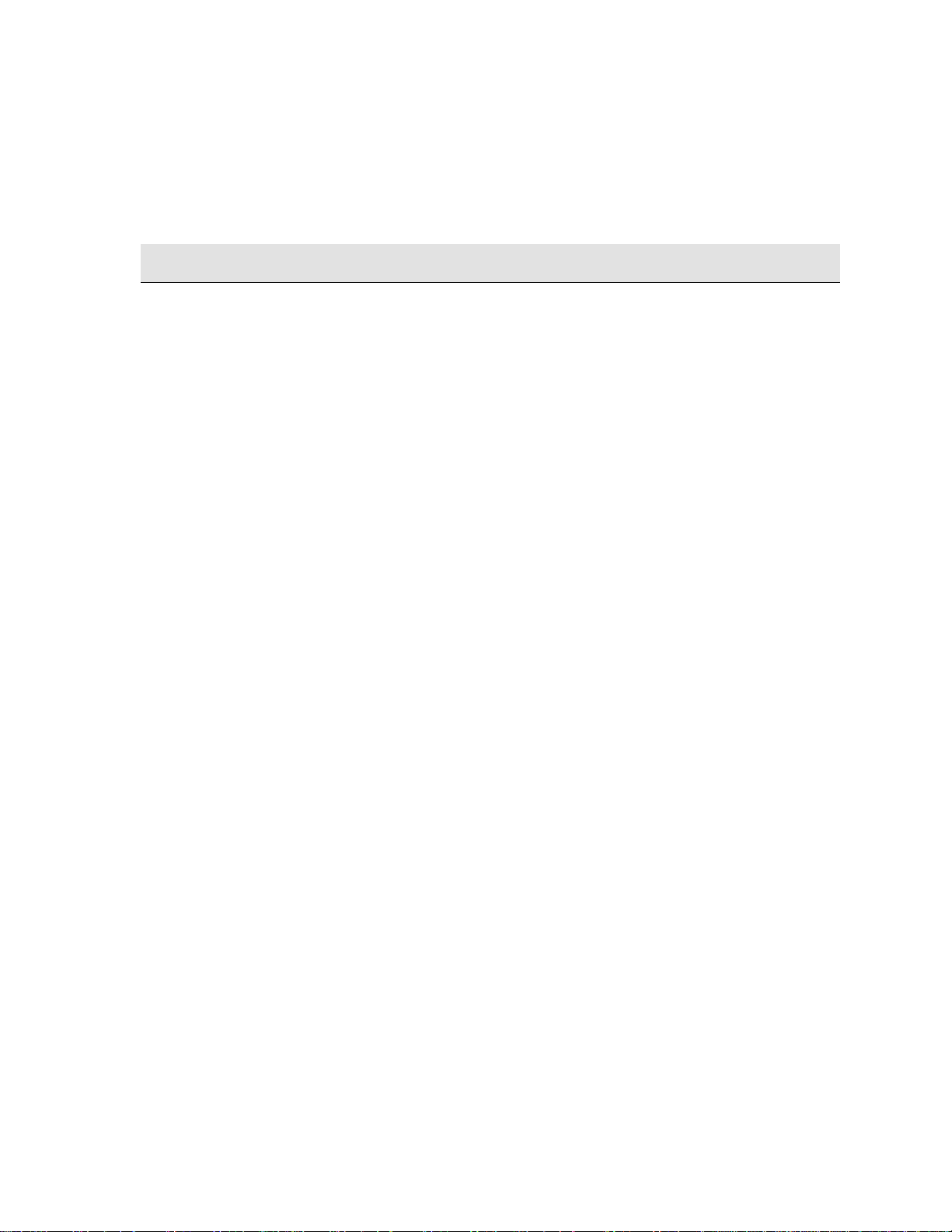
Où trouver les informations les plus couramment utilisées
Pour … Consulter …
Localiser les informations
Installer l’imprimante
Connecter l’imprimante
Sélectionner le support
Charger le support
Charger l’enrouleur de documents
Remplacer les composants du kit encreur ➧Page 4-11, Retrait et remplacement des kits encreurs dans ce
Voir la configuration actuelle de
l’imprimante
Activer l’enrouleur de documents
Effectuer des sélections dans le menu du
panneau avant
Supprimer un bourrage papier
Résoudre des problèmes de qualité
d’image
➧
Le Guide de configuration.
➧
Le Guide de configuration.
➧
Page 3-2, Choix du support dans ce guide.
➧
Page 3-14, Chargement des rouleaux dans ce guide ou dans le
Guide de référence rapide.
➧
Page 3-21, Chargement de l’enrouleur de documents ou le
Guide de référence rapide
guide.
➧
Page 8-5, Affichage de la configuration actuelle des
paramètres du panneau avant .
➧
8-12, Mise en marche de l’enrouleur de documents
➧
Page 2-8, Accès au système de menus.
➧
Page 11-47, Dégagement des bourrages de support
➧
Page 11-5, Résolution des problèmes de qualité d’image
Interpréter les messages du panneau avant ➧Chapitre12, Messages du panneau avant.
Commander des accessoires
Pour localiser toute autre information
➧
Page 13-18, Commande des accessoires.
Reportez-vous à l’index situé à la fin de ce manuel.
iii
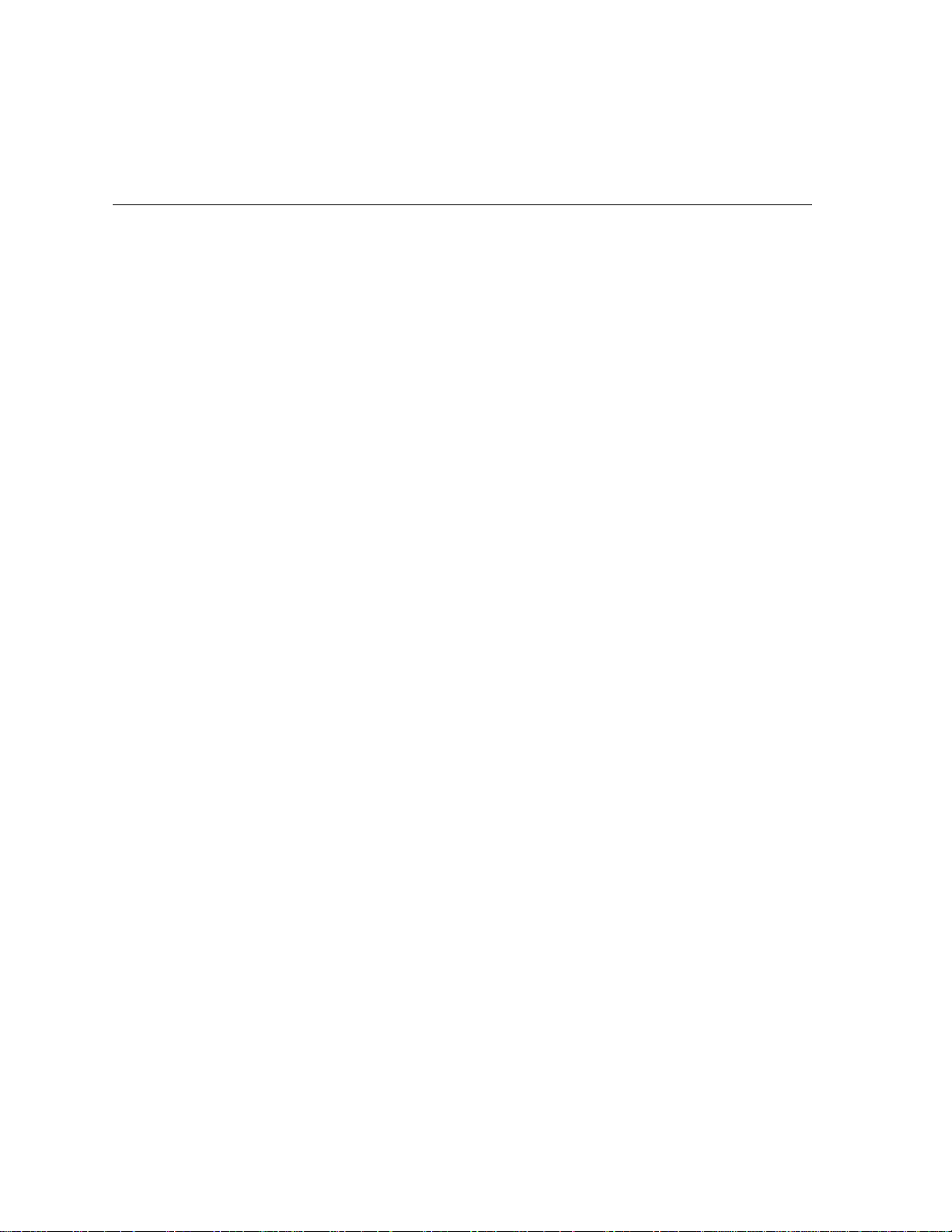
Table des matières
Table des matières
Bienvenue 1-1
Visite de votre imprimante en cinq minutes 1-2
Principales fonctions de l’imprimante 1-2
L’enrouleur de documents 1-4
Connexions 1-7
Mémoire 1-7
Logiciels d’application et gestionnaires 1-8
Vue de face de l’imprimante 1-9
Vue arrière de l’imprimante 1-10
Utilisation du panneau avant 2-1
Panneau avant 2-2
Mode veille 2-6
Impression de la configuration actuelle 2-7
Accès au système de menus 2-8
Impression des menus 2-9
Impressions d’autres impressions internes 2-13
Navigation dans le système de menus 2-15
Graphique s de menu utilisés dans ce manuel 2-16
Exemples de navigation 2-17
Sélection du mode de menus complets 2-17
Modification du paramètre d’étalonnage couleur dans le menu
Qualité d’image 2-19
Modification du réglage de Fusion dans les réglages
HP-GL/2 2-22
Modification des marges 2-25
Modification du temps de séchage 2-27
Autres types d’informations sur l’affichage du panneau avant 2-29
Manipulation des supports 3-1
Choix du support 3-2
Quelques points importants à propos des types de supports 3-3
Types de supports acceptés 3-4
iv
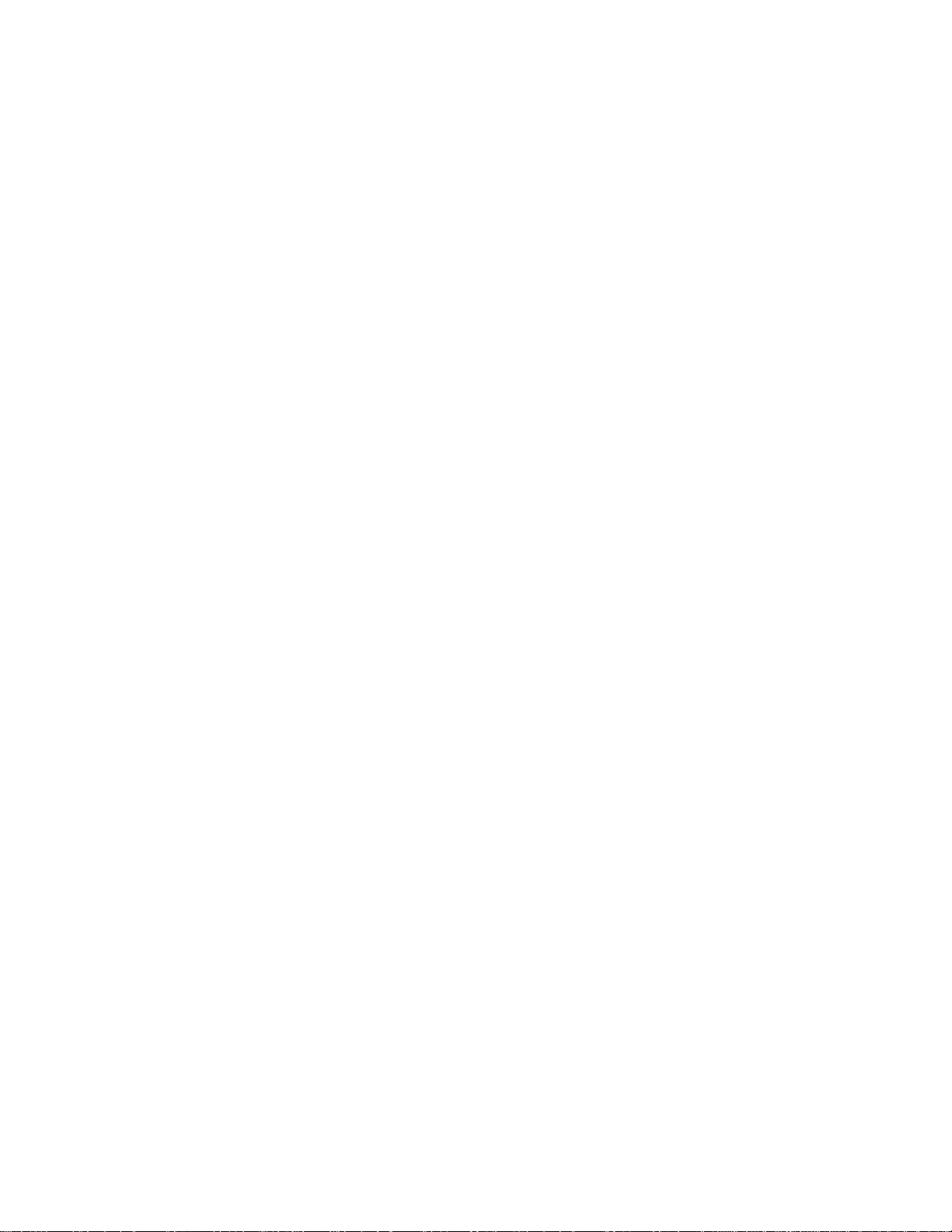
Utilisation du kit encreur UV en extérieur 3-6
Laminage du support après l’impression 3-6
Application du film de protection sur une impression finale 3-6
Installation de l’impression finale 3-7
Types de supports 3-9
Noms commerciaux HP des types de supports 3-9
Caractéristiques physiques des types de supports 3-10
Combinaison du type de support et de la qualité d'impression 3-11
Utilisation de papier couché ordinaire ou à fort grammage avec
le mode Productivité 3-12
Manipulation des supports 3-13
Chargement des rouleaux 3-14
Chargement de l’enrouleur de documents 3-21
Déchargement de l’enrouleur de documents 3-27
Retrait des rouleaux de l’imprimante 3-31
Installation d’un nouveau rouleau dans l’imprimante 3-33
Changement de rouleau sur l’enrouleur de documents 3-36
Chargement d’une feuille 3-40
Retrait d’une feuille inutilisée 3-43
Correction d’un support mal coupé 3-44
Ajustement de la tolérance d’écart 3-44
Temps de séchage (rouleau collecteur non utilisé) 3-45
Temps de séchage (rouleau collecteur utilisé) 3-46
Table des matières
Utilisation des kits encreurs 4-1
Présentation du kit encreur 4-2
Kits encreurs HP DesignJet CP 4-2
Principales caractéristiques du kit encreur HP DesignJet CP 4-2
Qu’est-ce qu’un kit encreur ? 4-3
Identification du kit encreur UV HP DesignJet 4-4
Identification du kit encreur dans l’imprimante 4-4
Quand le kit encreur remplit-il les têtes d’imp ression ? 4-5
Optimisation du remplissage avec des supports non-HP. 4-6
Remplissage des têtes d’impression à partir du panneau avant 4-8
Quelle format d’image est-il possible d’imprimer
sans remplissage ? 4-8
v
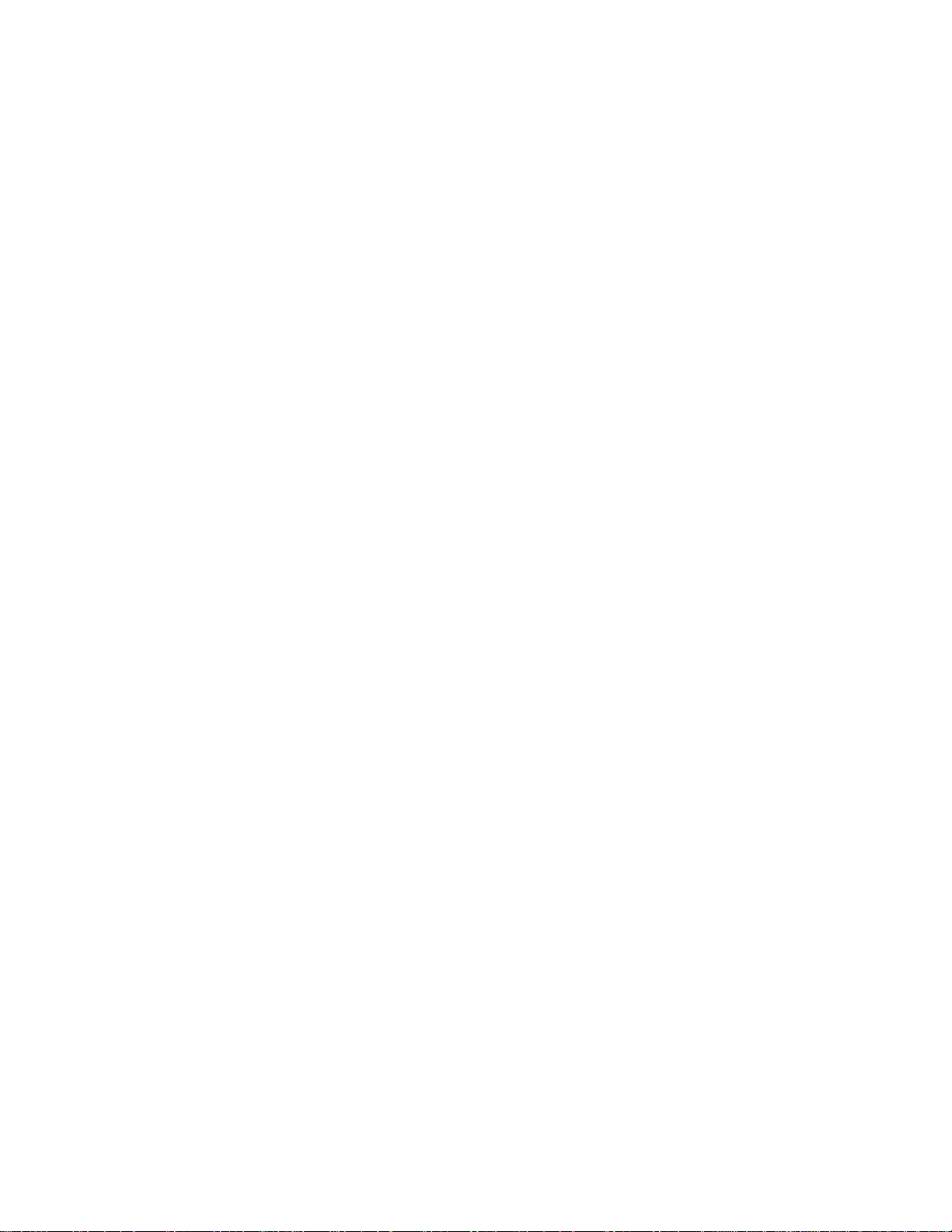
Table des matières
Surveillance du niveau d’encre 4-9
Quand faut-il remplacer un kit encreur ? 4-10
Retrait et remplacement des kits encreurs 4-11
Combinaison de kits encreurs 4-12
Manipulez les kits encreurs avec précaution 4-12
Remplacement du kit encreur 4-13
Après un remplacement du kit encreur 4-23
Retrait et stockage des kits encreurs usagés 4-24
Manipulez les kits encreurs avec précaution 4-24
Stockage du kit encreur dans le coffret de stockage pour kit
encreur HP DesignJet CP 4-25
Retrait du kit encreur du coffret de stockage pour kit encreur
HP DesignJet CP 4-29
Contrôle du format de page 5-1
Format de page 5-2
Devez-vous modifier le format de page
sur le panneau avant ? 5-4
Modification du format de page depuis le panneau avant 5-5
Dimensions de page et images coupées 5-8
Dimensions de page et imbrication (support en rouleau uniquement) 5-8
Format de page et précision 5-9
Format de page avec un support d’imagerie opaque 3M™ 8522CP 5-11
Sélection du mode d’émulation d’encre 5-12
Réglage des marges pour les supports en rouleau ou en feuilles 5-13
Marges et découpe automatique 5-15
Marges d’impression sur du support d’imagerie opaque 3M™ 8522CP 5-15
Rotation d’une image 5-16
Faire pivoter une image à partir du panneau avant 5-16
A quoi s'applique la rotation ? 5-17
Comment la Rotation interagit-elle avec votre logiciel ? 5-18
Impression d’une image miroir 5-20
Modification de l’échelle d’une image imprimée 5-21
vi
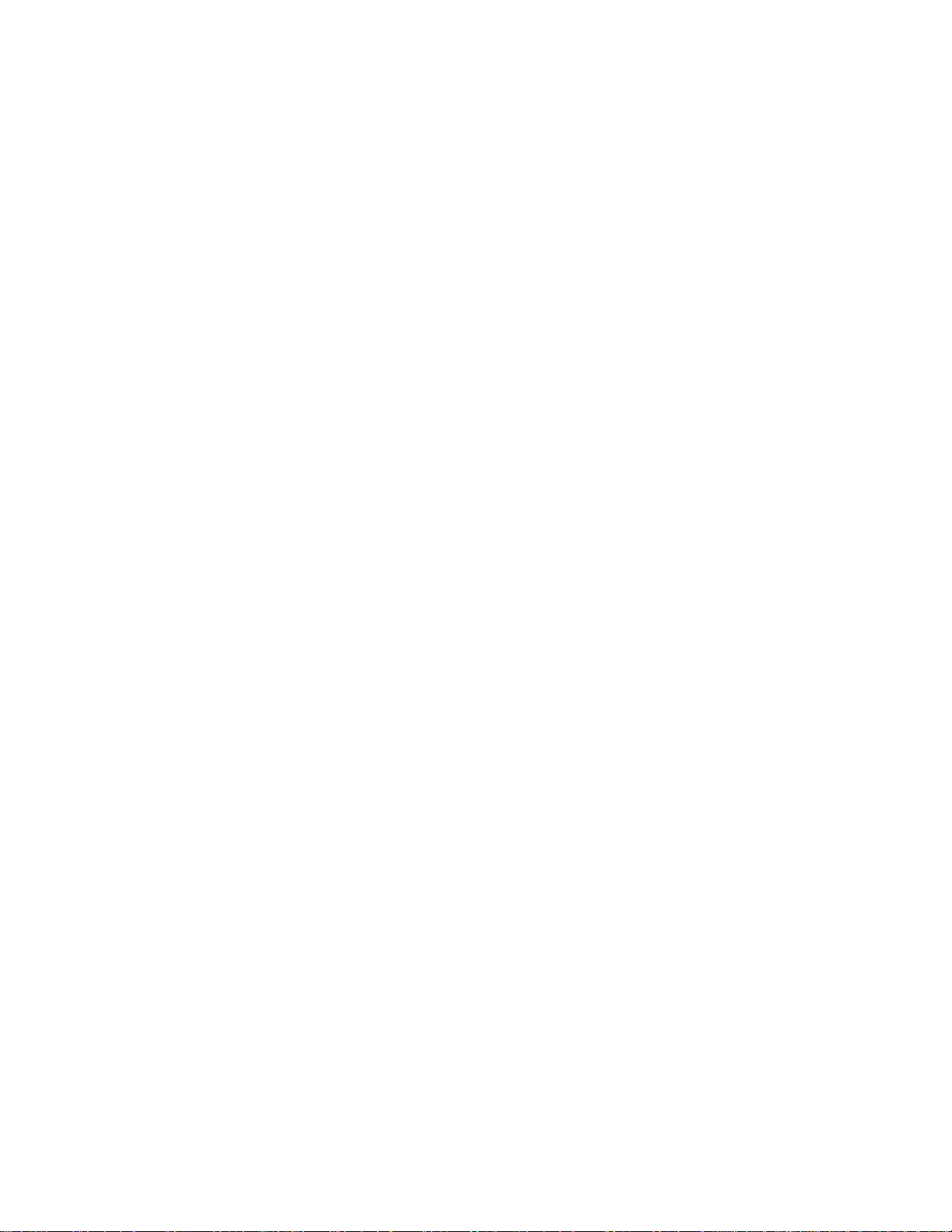
Contrôle de l’apparence d’une page 6-1
Moyens de contrôle de l’apparence d’une page 6-2
Modification des épaisseurs et des couleurs de plume
à l’aide des palettes internes de l’imprimante 6-3
Sélectionner une palette 6-4
Affichage des réglages de la configuration en cours 6-5
Affichage des couleurs disponibles pour une palette 6-6
Modifier les réglages de palette 6-7
Modification du traitement des lignes se chevauchant (Fusion) 6-9
Impression des images couleur en monochrome 6-10
Basculer entre couleur et monochrome 6-11
Vitesse et qualité d’impression 6-12
Paramètres du mode d’impression 6-14
Modification du mode d’impression 6-16
Gestion des impressions 7-1
Gestion des pages en cours d’impression ou de séchage 7-2
Annulation d’une page 7-2
Découpe d’une page avant la fin du séchage
(support en rouleau uniquement) 7-3
Pause pendant l’impression d’une série de pages 7-4
Gestion des pages non encore imprimées (file d’attente) 7-5
Qu’est-ce que la file d’attente ? 7-5
Début de l’impression d’un fichier en attente de temporisation 7-7
Identification d’un travail dans la file d’attente 7-8
Affichage de la taille d’une page dans la file d’attente
(non-Postscript) 7-8
Modification de la priorité d’un travail dans la file d’attente 7-9
Suppression d’un travail dans la file d’attente 7-9
Copies d’un travail dans la file d’attente 7-10
Suppression des pertes de support en imbriquant les pages 7-11
Quand l’imprimante essaie-t-elle d’imbriquer des pages ? 7-13
Quelles pages peuvent être imbriquées ? 7-13
Quelles pages ne peuvent pas être pivotées ? 7-13
Activation ou désactivation de l’imbrication et sélection
de la méthode d’imbrication 7-14
Que devient l’imbrication si vous désactivez la file d’attente ? 7-14
Combien de temps l’imprimante attend-elle un autre fichie r ? 7-15
Table des matières
vii
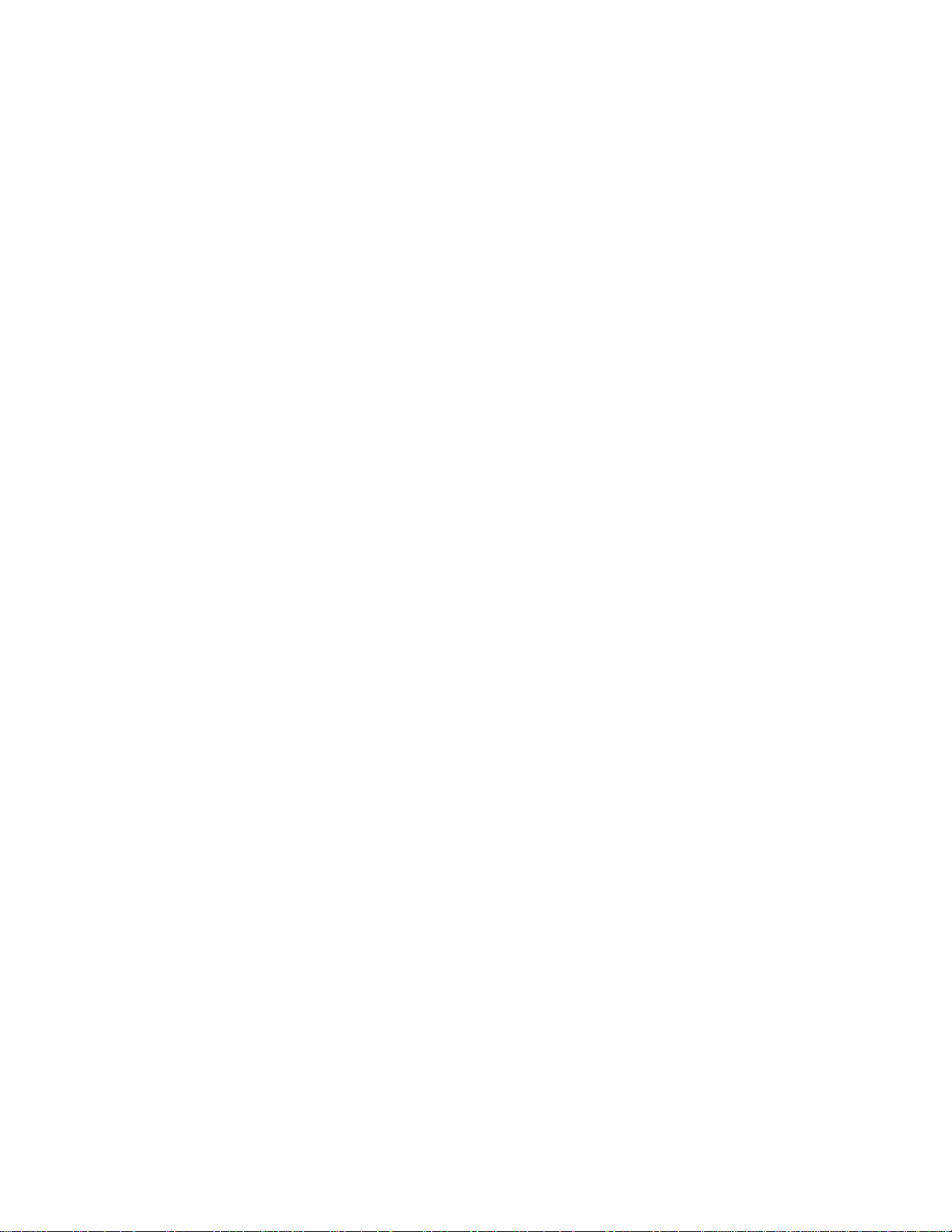
Table des matières
Tirer le meilleur parti de l’imbrication (imbrication et marg e s) 7-1 6
L’imbrication et la fonction Rotation 7-16
Reconfigurer l’imprimante 8-1
Affichage de la configuration générale actuelle de l’imprimante 8-2
Affichage de la configuration actuelle des paramètres du panneau avant 8-5
Modifier les réglages du panneau avant 8-5
Réétalonnage de l’imprimante pour une meilleure précision 8-6
Quand réétalonner l’imprimante 8-6
Pour réétalonner l’imprimante 8-6
Restaurer le calibrage d’usine 8-7
Modification du langage graphique 8-8
Modifier le réglage du langage graphique 8-8
Langage graphique et réseaux 8-9
Modification des réglages d’interface 8-10
Pour changer la valeur du délai d’E-S 8-10
Evolution de l’imprimante et ajout de mémoire 8-11
Mise en marche de l’enrouleur de documents 8-12
mélioration du débit d’impression sur l’imprimante HP DesignJet 3500CP 8-14
viii
Contrôle de la qualité d’image 9-1
Sélection du mode d’émulation d’encre 9-2
Etalonnage de la sortie couleur 9-3
Comparaison des impressions couleurs générées avec un kit encreur à encre
d’imagerie et un kit à encre UV 9-3
Test de qualité d’image 9-4
Maintenance des têtes d’impression 9-5
Alignement des têtes d’impression 9-5
Remplissage des têtes d’impression 9-5
Vérification des têtes d’impression 9-6
Impression d’un test du support 9-7
Comment imprimer un test du support 9-8
Modification du mode d’impression lorsque le support est déjà chargé 9-10
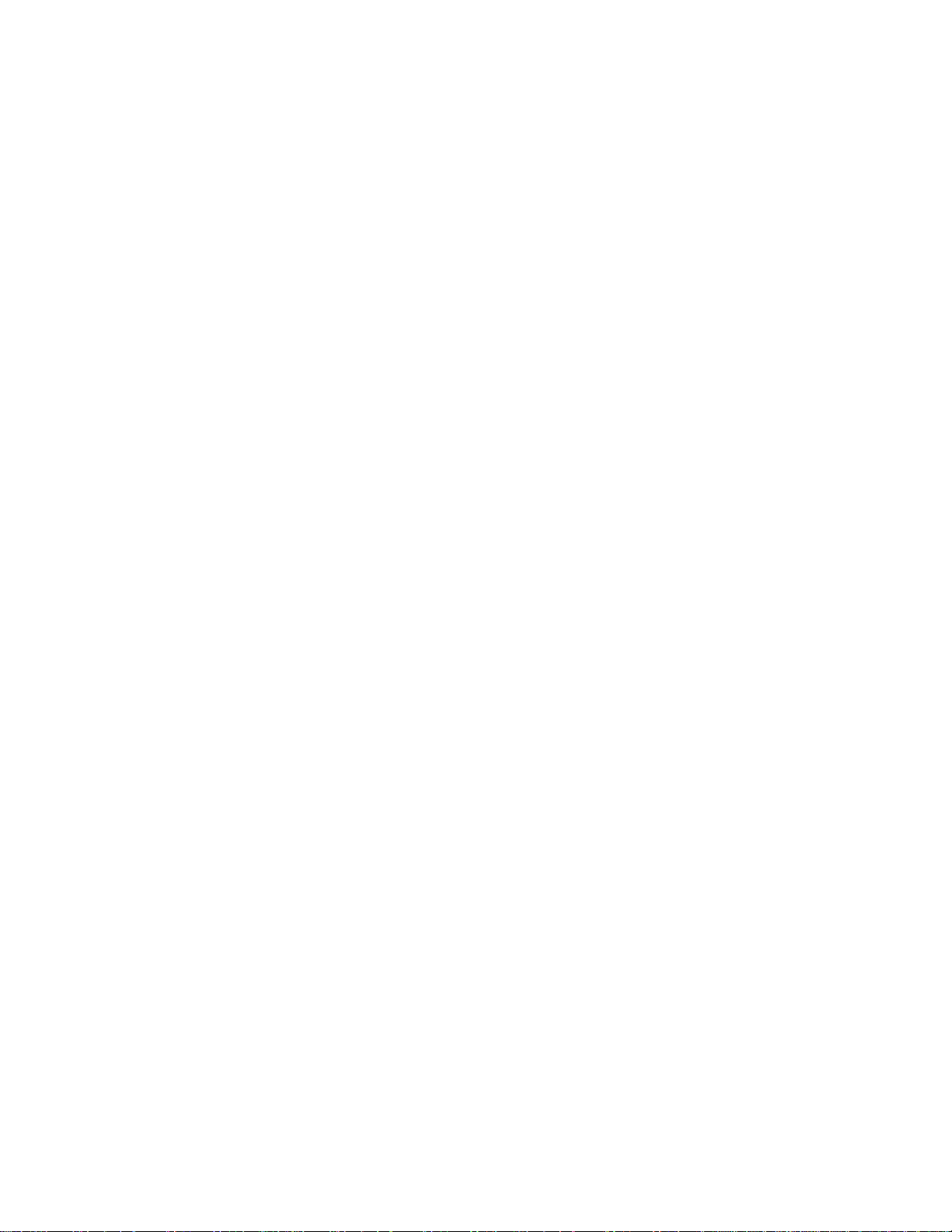
Table des matières
Entretien de l’imprimante 10-1
Nettoyage de l’imprimante 10-2
Nettoyage de l'extérieur de l'imprimante et de l'intérieur des portes 10-2
Maintenance de la lentille 10-3
Remplacement du capot de la lentille 10-4
Que faire ensuite ?10-5
Utilisation normale de l’imprimante 10-6
Stockage et transport de votre imprimante 10-7
Sélection du mode de transport 10-7
Dépose des têtes d'impression 10-8
Dépose des dispositifs de nettoyage de tête d'impression 10-9
Dépose des cartouches d'encre 10-11
Mise hors tension et déconnexion de l'imprimante 10-13
Dépannage 11-1
Remarque à propos du dépannage 11-2
Où trouver de l’aide pour résoudre un problème 11-3
Localisation de la source d’un problème 11-4
Résolution des problèmes de qualité d’image 11-5
Comment utiliser l’analyse de qualité d’image ? 11-5
Les couleurs ne sont pas conformes à vos attentes 11-6
Résolution des problèmes de qualité d’image 11-7
Identifier les composants de la tête d’impression 11-7
Comment utiliser l’impression de qualité d’image 11-8
Impression du test de qualité d’image 11-8
Analyse des résultats du test de qualité d’image 11-10
Résolution des problèmes 11-11
Aucun défaut d’impression n’a été détecté dans l’impression de
qualité d’image 11-23
Problèmes de consistance des couleurs 11-24
Configuration 11-24
Support 11-24
Où trouver des informations supplémentaires 11-27
Si des lignes sont légèrement déformées 11 -27
Si certaines lignes sont troubles (l’encre des lignes “bave”) 11-27
Si le début de votre image comporte une ligne horizontale de 5,5 cm 11-27
Votre support imprimé présente des tâches et/ou des éraflures 11-28
ix
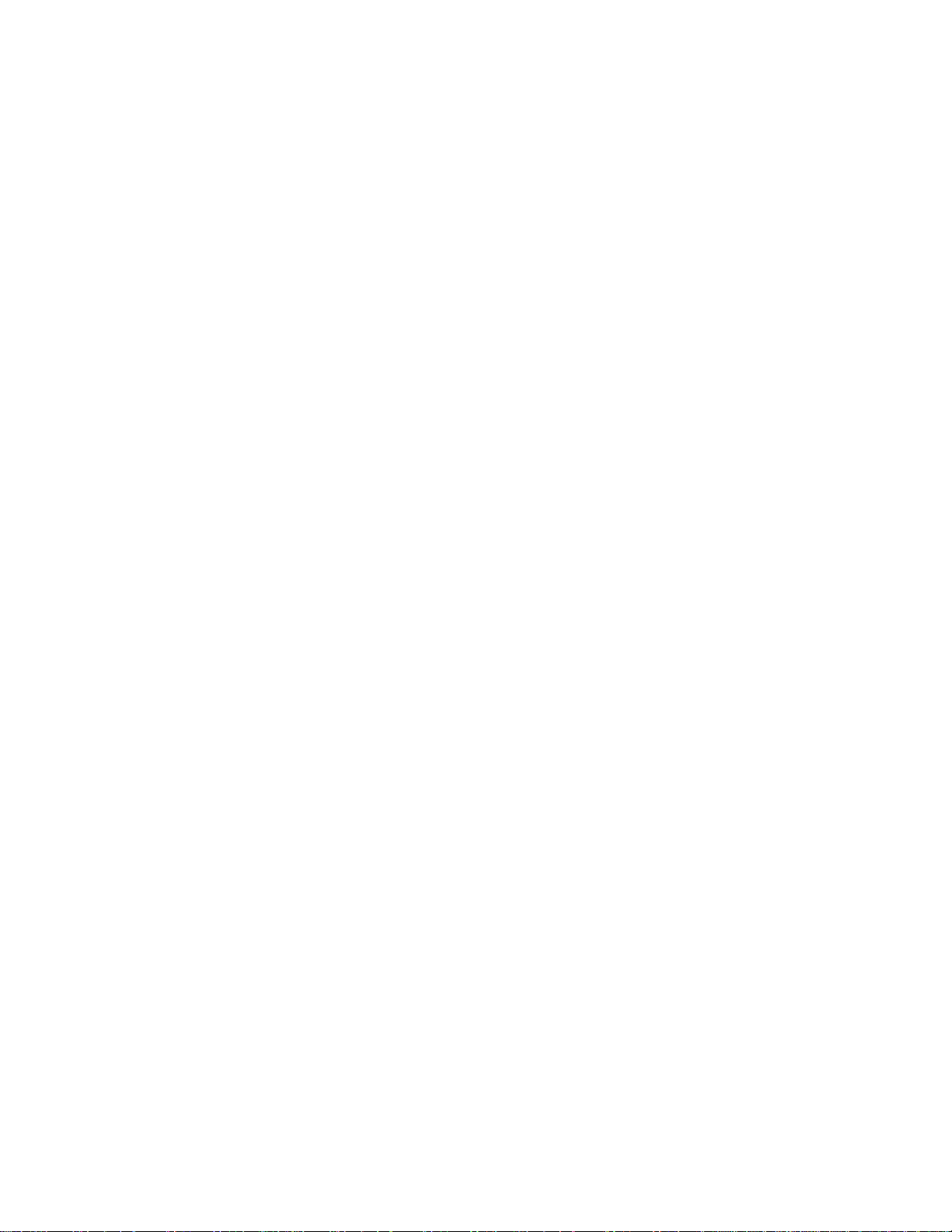
Table des matières
Résolution des problèmes de manipulation de support 11-29
Le panneau avant vous répète que le support n’est pas aligné ou
est mal positionné 11-29
Les impressions ne sont pas déchargées correctement 11-29
Le couteau automatique ne coupe pas immédiatement après la fin
de l’impression 11-30
Le couteau automatique ne fonctionne pas11-30
Le couteau est bloqué 11-31
Une feuille est éjectée lorsque vous mettez l’imprimante
sous tension 11-31
Résolution des problèmes de kit encreur 11-32
Kit encreur manquant 11-32
Kit encreur incorrect 11-32
Récapitulatif des messages d’erreur concernant le kit encreur 11-33
Si la touche Remplacer kit encreur ne fonctionne pas 11-35
Si des têtes d’impression neuves présentent des problèmes 11-35
Problèmes après le remplissage des têtes d’impression 11-36
Erreurs d’alignement des têtes d’impression 11-39
Vérification des têtes d’impression 11-39
Utilisation de la touche Remplacer kit encreur 11-39
Vérification des cartouches d’encre 11-42
Problèmes de réinstallation de tête d’impression 11-43
Nettoyage des contacts électriques 11-44
Dégagement des bourrages de support 11 -47
Résolution des problèmes de communication 11-48
En cas de problème de communication entre l’ordinateur et
l’imprimante 11-48
Résolution des problèmes de position ou de contenu de l’image 11-49
Si l’impression est totalement blanche 11-49
Si la sortie générée ne contient qu’une impression partielle 11-49
Si l’image est tronquée 11-50
Si une impression en axe long est tronquée 11-50
Si toute l’image se trouve dans un seul quadrant de la surface
d’impression correcte 11-51
Si l’image a subi une rotation non désirée 11-51
Si l’impression est une image miroir de votre dessin 11-51
Si l’impression est imprécise 11-52
Si l’impression est déformée ou incompréhensible 11-52
Si deux images se recouvrent sur la même feuille 11-52
x
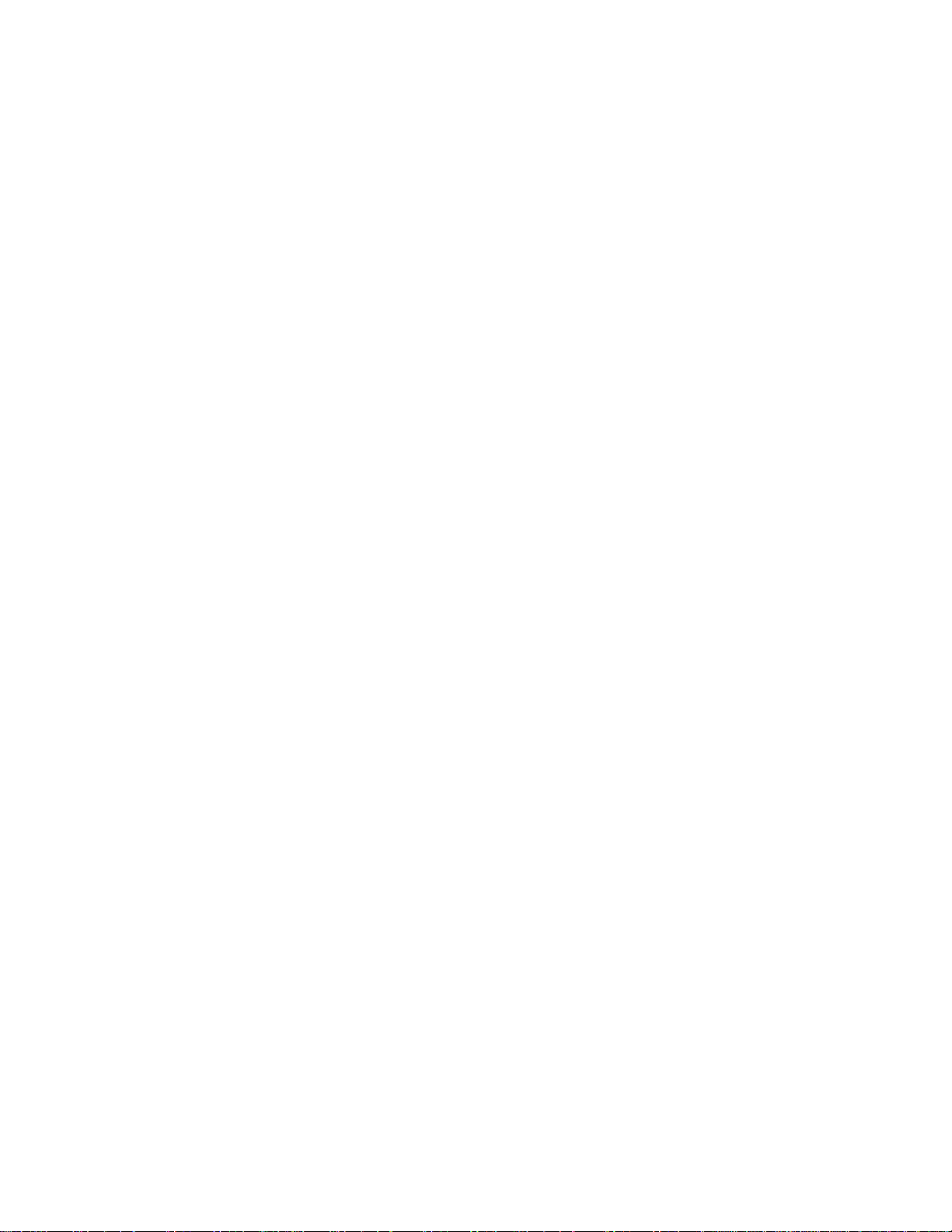
Si les paramètres de plume semblent sans effet 11-52
ISi l’imprimante produit une sortie noir et blanc alors que vous
attendiez une sortie couleur 11-53
Si l’imprimante imprime un dessin différent de celui que vous
attendiez 11-53
Résolution des problèmes du panneau avant 11-54
Si la touche Remplacer kit encreur ne fonctionne pas 11-54
Si aucune des touches du panneau avant ne fonctionne 11-54
Si Format page/Rotation ne fonctionne pas 11-54
Si un message affiché ne s’efface pas 11-55
Si un message “Erreur système” s’affiche 11-55
Si un message “Mémoire pleine/Données perdues” s’affiche 11-55
Problèmes de l’enrouleur de document 11-56
Résolution de problèmes divers 11-57
Si l’imprimante n’imprime pas 11-57
Si l’imprimante semble trop lente 11-57
Si l’imprimante attend trop longtemps pour imprimer une
imbrication 11-58
Si le volet (barre métallique noire) ne s’abaisse pas totalement 11-58
Le support éjecté de l’imprimante est réinséré provoquant un
bourrage papier 11-58
Obtenir de l’aide 11-59
Avant d’appeler 11-59
Table des matières
Messages du panneau avant 12-1
Explication des messages et actions 12-2
Messages d’ETAT 12-19
Référence 13-1
Caractéristiques de l’imprimante 13-2
Spécifications d’in te rface 13-10
Câbles d’interface 13-11
Avis et normes 13-12
Pour obtenir une fiche technique de sécurité (MSDS) 13-12
Son 13-12
Electro-Magn etic Compatibility (EMC) 13-12
VCCI Class A and class B (Japan) 13-15
xi
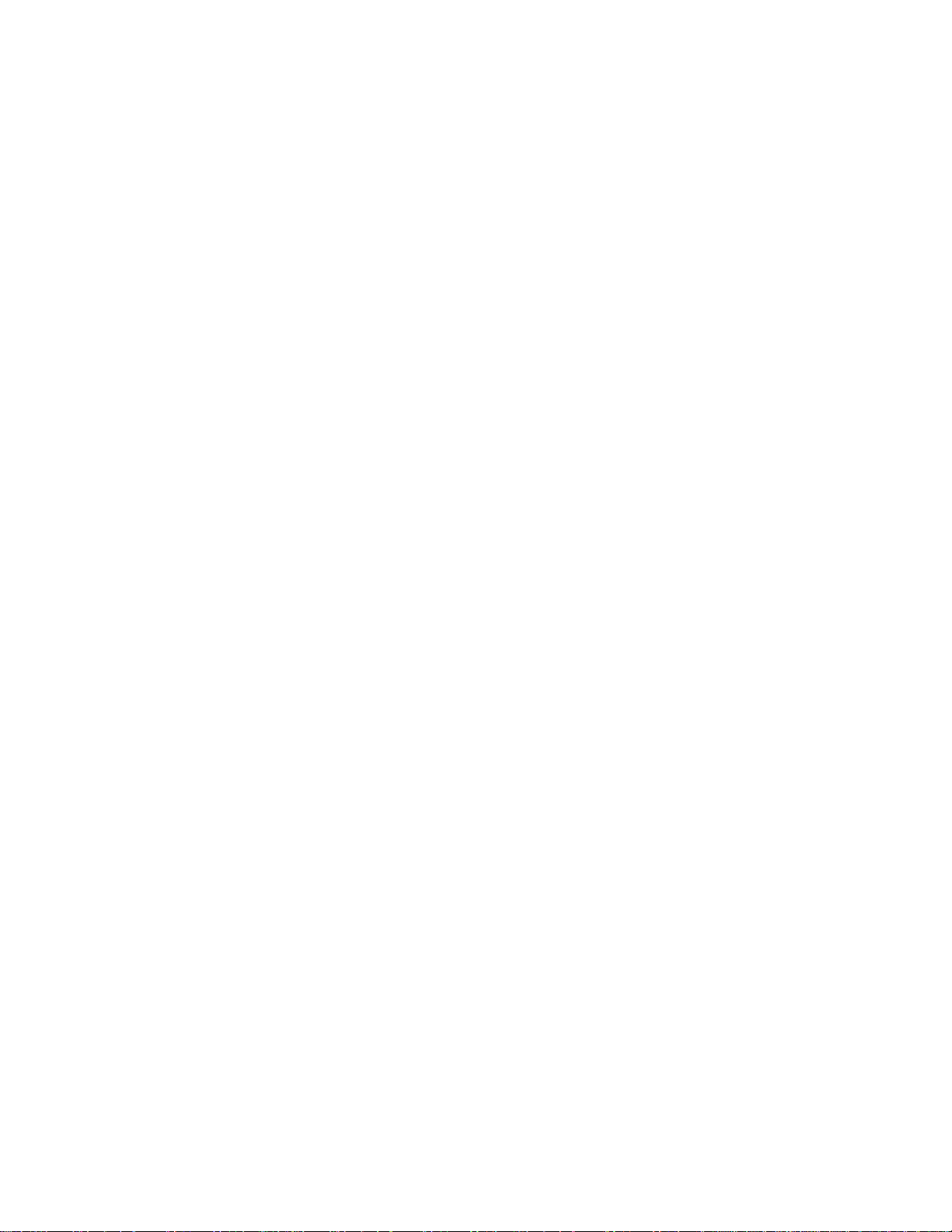
Table des matières
Declaration of Conformity 13-16
Declaration of Conformity 13-17
Commande d’accessoires 13-18
Formations de programmation HP-GL/2 et HP RTL 13-21
Comment commander des fournitures et accessoires 13-21
Glossaire G-1
Index I-1
xii
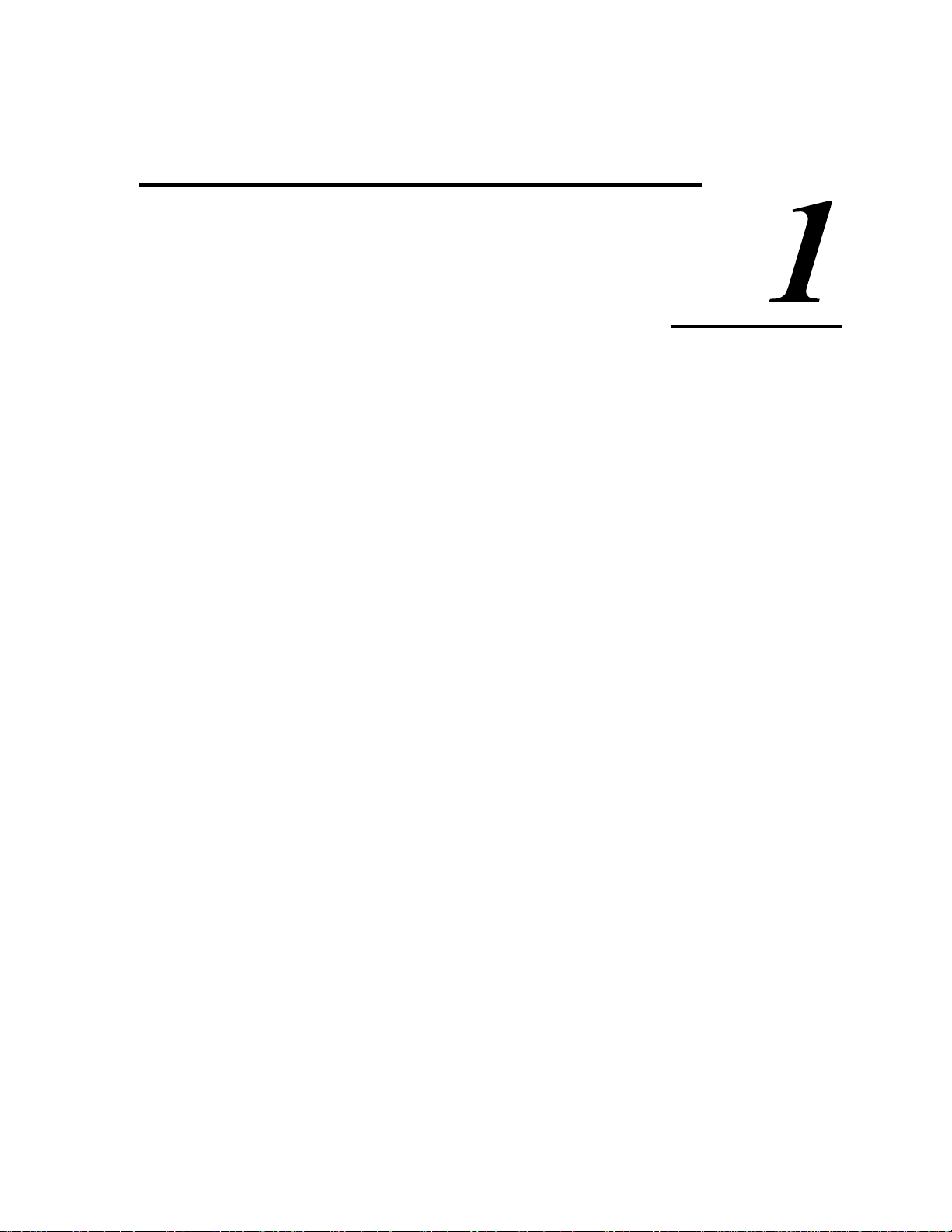
Bienvenue
Visite de votre imprimante en cinq minutes 1-2
Vue de face de l’imprimante 1-9
Vue arrière de l’imprimante 1-10
1
1
1-1
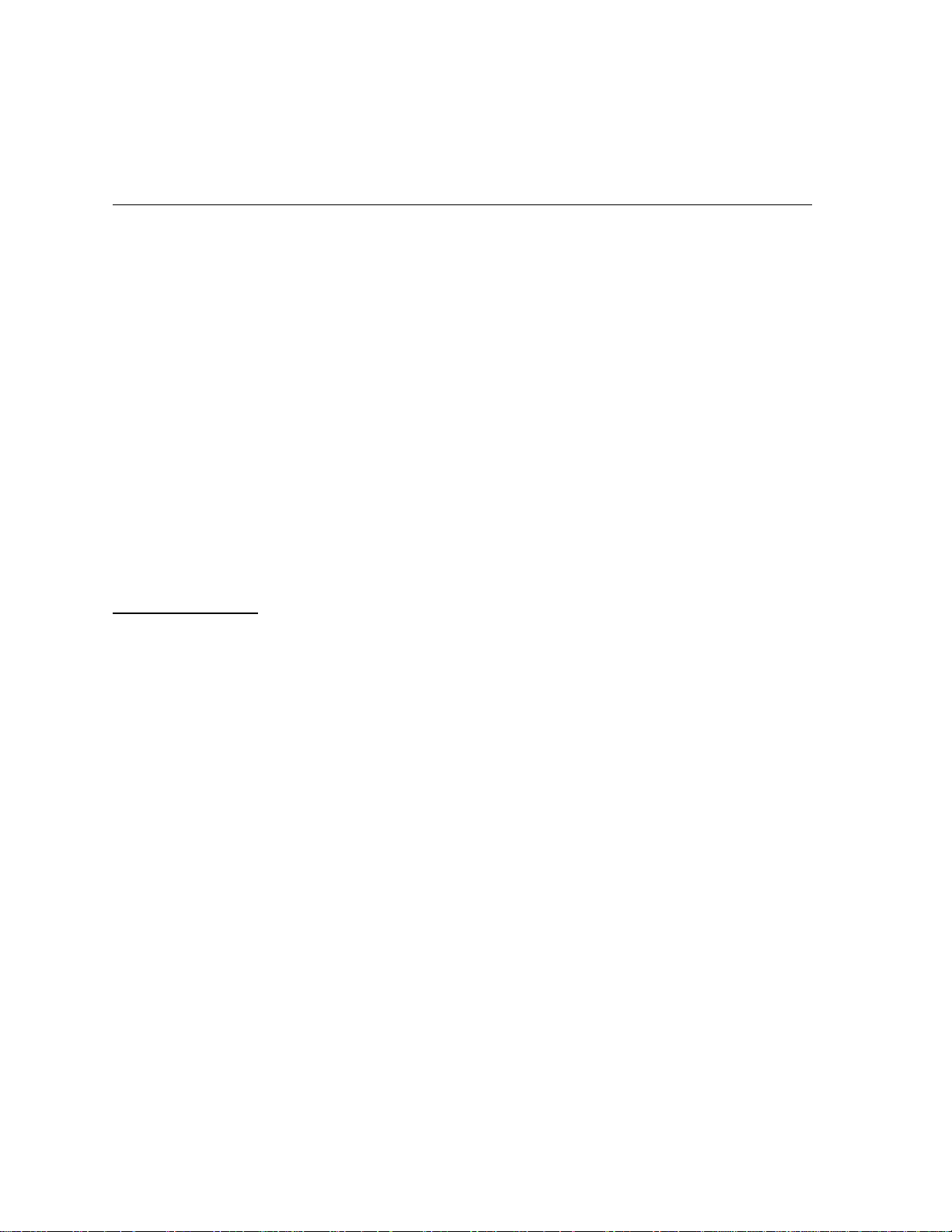
Bienvenue
Visite de votre imprimante en cinq minutes
Visite de votre imprimante en cinq minutes
Principales fonctions de l’imprimante
Votre imprimante est une imprimante jet d’encre capable d’imprimer des images
monochromes ou couleur de haute qualité en grand format
■
un kit encreur de grande capacité.
■
Une résolution d’impression à 600 ppp réels.
■
Un enrouleur de documents pour effectuer des impressions longues sans aucune
surveillance.
■
Une capacité à imprimer sur des supports pouvant atteindre 137 cm (54 pouces)
de largeur.
■
Un choix de supports HP conçus pour fournir la meilleure qualité d’image avec
votre imprimante.
■
Une interface du panneau avant conviviale, avec un affichage sur deux lignes
pour accéder aux différentes fonctions de l’imprimante.
. Elle se caractérise par :
3500CP uniquement
1-2
■
Un RIP (processeur d’images vectorielles) Adobe PostScript de Niveau 3
incorporé.
■
Un étalonnage automatique des couleurs pour améliorer la qualité des couleurs
entre les impressions.
■
Une émulation d’encre permettant à l’imprimante de lancer des impressions
destinées à être imprimées sur des périphériques utilisant les gammes de
couleurs standards.
■
Une gestion d’impression PostScript pour réduire les pertes de support.
■
L’impression de fichiers PostScript complexes de grande taille.
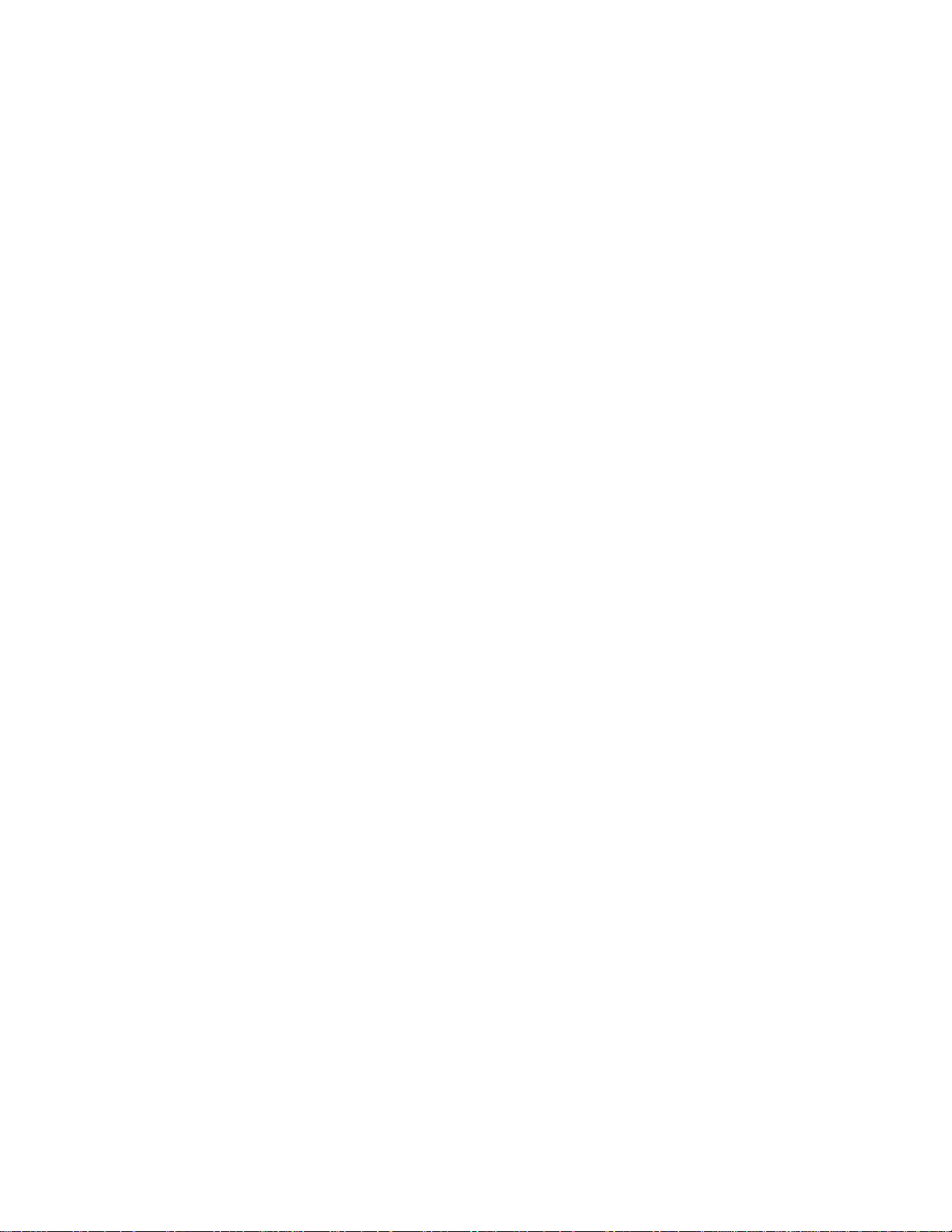
Bienvenue
Visite de votre imprimante en cinq minutes
Les kits encreurs HP DesignJet CP
Il existe deux sortes de kits encreurs HP DesignJet CP conçus pour votre
imprimante HP DesignJet 3500CP ou 3000CP.
Chaque kit encreur est composé de trois éléments : une tête d’impression, un
dispositif de nettoyage de la tête d’impression et une cart ouche d’encre. Offrant une
capacité d’encre élevée pour une impression sans surveillance, ils sont à la fois
faciles à utiliser, fiables et économiqu es. De plus, il s of frent tous d eux u ne vérita ble
résolution de 600 ppp, ainsi que de nouveaux algorithmes de trames apportant aux
images une qualité d’impression exceptionnelle.
Chaque tête d’impression à jet d’encre thermique de 600 ppp propulse des
gouttelettes d’encre sur le support et comporte u n réservoir conten ant suf fisamment
d’encre pour de nombreuses impression s. L’imprimante remplit automatiquement la
tête d’impression à partir de la cartouche d’encre l orsque le volu me d’encre dan s le
réservoir de la tête est trop bas.
L’imprimante utilise les dispositifs de nettoyage de tête d’impression pour nettoyer
et entretenir les têtes d’impression, pour assurer une qualité d’image optimale et
pour boucher les têtes d’impression lorsque celles-ci ne sont pas util isées afin de les
empêcher de sécher.
La conception modulaire des kits encreurs permet de les remplacer aisément. Si
vous remplacez un kit en creur par un autre, HP propose un co f fret de st ock age pou r
kit encreur permettant de ranger les têtes d’impression et les d isp ositifs de
nettoyage de tête d’impression partiellement utilisés.
Principales caractéristiques du kit encreur HP DesignJet CP
Le kit encreur DesignJet CP est celui fourni avec votre imprimante. Son encre est
appelée encre d’imagerie. Il est conçu pour donner en toutes circonstances des
images claires, nettes, brillantes et précises.
Principales caractéristiques du kit encreur UV HP DesignJet CP
Le kit encreur UV HP DesignJet CP peut être acheté séparément auprès de votre
revendeur Hewlett-Packard. Son encre (encre pigm entée UV) permet d’obtenir des
affiches brillantes, colorées et résistantes à l’action de la lumière extérieure,
bénéficiant de la garantie HP de résistance aux intempéries.
Le kit encreur UV HP DesignJet CP est co nçu pour les imprimant es HP DesignJet CP
pour créer des images claires, aux couleurs résistantes et conservant l eur éclat jusqu’à
un an avec un film de plastification, même en cas d’exposition extérieure.
Les encres pigment ées UV appo rt en t une rés i stan ce au x rayons ultraviolets. Ell e s
empêchent ains i vo s impr essi ons de s e ter nir e t pr ol onge la du rée de vie des af fich es.
1-3

Bienvenue
Visite de votre imprimante en cinq minutes
L’enrouleur de documents
L’enrouleur de documents comprend deux ensembles gauche et droit, un capteur,
une bobine, un rouleau collecteur et une barre de tension. A sa sortie de
l’imprimante, le support (1) descend à l’avant de l’appareil, fait le tour de la barre
de tension (2) puis du tube du rouleau collecteur (3). Le tube du rouleau collecteur
tourne pour enrouler le support imprimé.
1-4
C472372
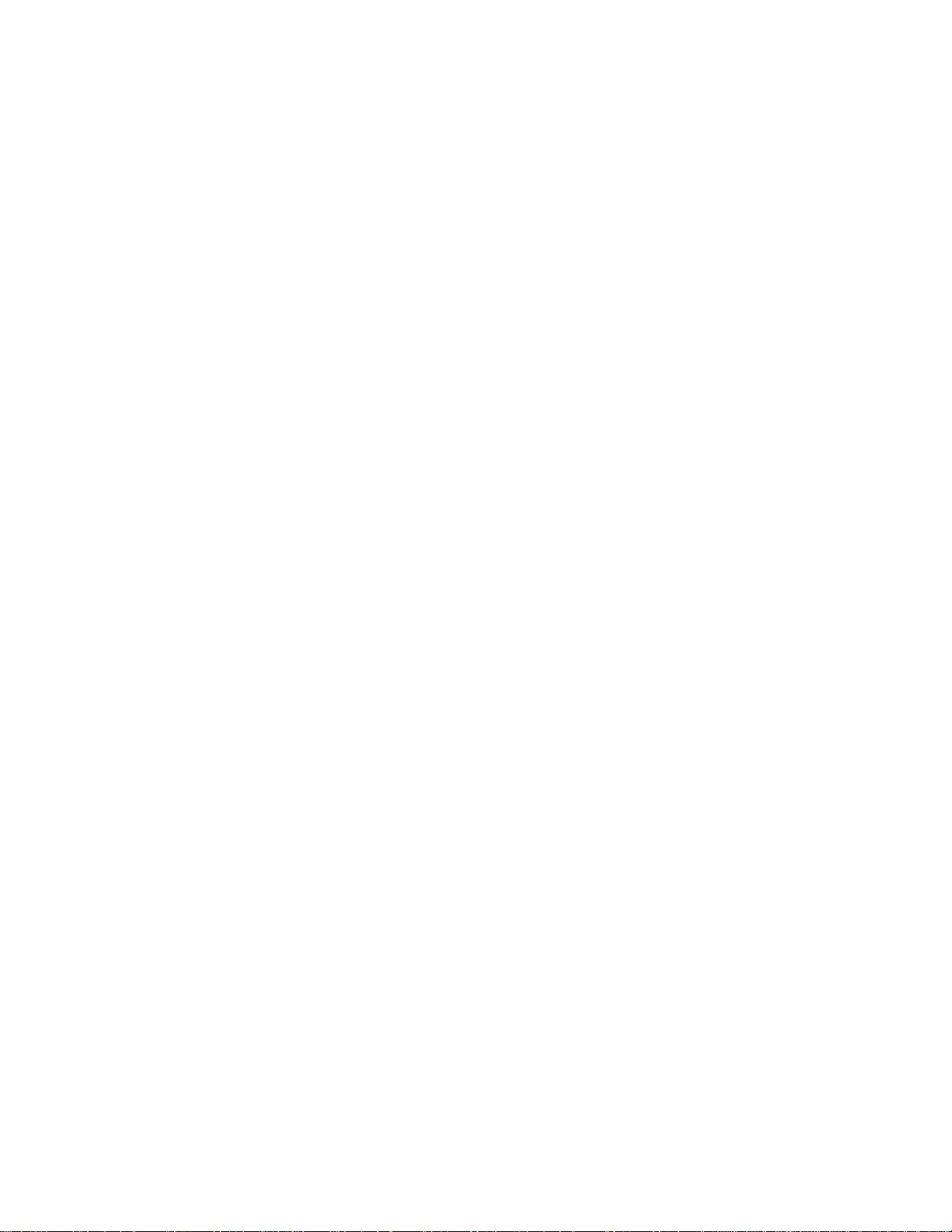
Bienvenue
Visite de votre imprimante en cinq minutes
Etalonnage des couleurs
L’étalonnage automatique des couleurs permet de conserver l’uniformité des
couleurs entre les impressions. L’imprimante imprime une image test et mesure la
couleur de l’image à l’aide d’un capteur. Cette opération lui permet d’obtenir une
valeur d’étalonnage couleur qui est ensuite appliquée au processus de traitement
d’images PostScript.
Emulation d’encre
Avec l’émulation d’encre, votre imprimante accepte les fichiers PostScript CMJN
qui utilisent les gammes de couleurs d’impression standards courants dans
l’industrie, ce qui permet à l’imprimante d’émuler des presses d’impression
commerciales pour vérification.
Gestion d’impression PostScript
La gestion d’impression PostScript vous permet de réimprimer vos fichiers
rapidement. L’imbrication PostScript permet d’éviter les pertes de support en
stockant les impressions, puis en les positionnant pour une utilisation optimale du
support afin de réduire vos coûts d’impression.
Impression d’un fichier PostScript complexe ou de grande taille
L’imprimante utilise une unité de disque dur intégrée comme mémoire étendue pour
le rendu PostScript, ce qui lui permet de traiter tous le s fichiers PostS cript que vou s
souhaitez imprimer.
Exemplai re s multiples
L’unité de disque dur intégrée améliore la gestion de l’impression, autorisant ainsi
l’impression de plusieurs exemplaires d’une même image sans pour cela effectuer
un nouveau rendu ni imbriquer les impressions.
Résolution d’impression
L’imprimante peut avoir une résolution d’impression de 600 ppp réglée à 600 points
par pouce réels (mode Photo) ou 300 points par pouce (mode Productivité ou
Economique). Vous avez la possibilité de choisir entre trois niveaux de qualité
d’impression (Photo, Productivité ou Economique) à partir de votre application ou
du panneau avant de l’imprimante.
1-5
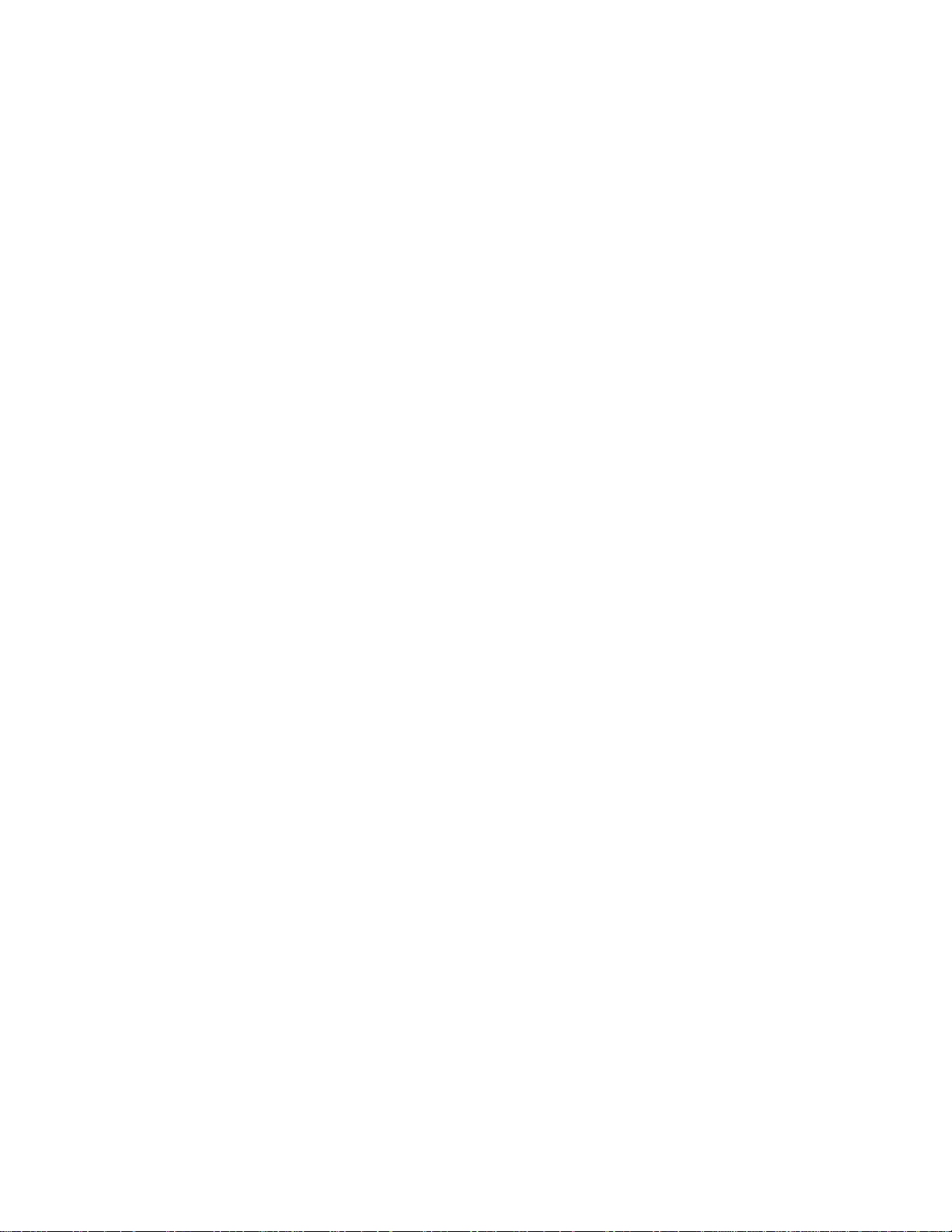
Bienvenue
Visite de votre imprimante en cinq minutes
Supports
Vous pouvez imprimer sur des feuilles ou du support e n roulea u dont l a lar geur p eut
atteindre 1370 mm. Les rouleaux HP sont livrés en largeur de 609 mm, 914 mm,
1066 mm et 1370 mm.
L’encre HP DesignJet CP (encre d’imagerie) produisant des impressions de grande
qualité destinées à l’intérieur prend en charge les types de supports suivants :
■
Papier Couché
■
Papier Couché (fort grammage)
■
Papier Photo Glacé
■
Papier Photo Semi-Glacé
■
Film d’imagerie rétroéclairé
■
Vinyle opaque
Pour des informations détaillées sur les supports Hewlett-Packard, reportez-vous à
la page 3-9 de ce manuel ainsi qu’au Media Guide for the HP DesignJet CP
Printers fourni avec votre imprimante.
Les supports suivants sont pris en charge par le kit encreur UV HP DesignJet CP
(encre pigmentée UV) :
■
Papier couché HP (fort grammage)
■
Vinyle opaque
1-6
Interface utilisateur
Le panneau avant de l’imprimante offre une interface conviviale sur deux lignes,
qui vous permet d’accéder à un ensemble complet de fonctions d’impri mante et à de
nombreuses impressions internes. Vous trouverez dans le chapitre 2, Utili sat io n du
panneau avant, un petit exercice qui vous apprendra à naviguer dans le système de
menus ainsi qu’une description des impressions internes.
Mode veille
L’imprimante dispose d’un mode veille : après un quart d’heure d’inactivité, elle
passe en mode sommeil (mode de faible consommation d’énergie). L’imprimante
“se réveillera” si vous appuyez sur le bouton Veille ou en cas d’activité d’E/S telle
que la réception d’un fichier. Reportez-vous à la page 1-9, Vue de face de
l’imprimante, pour l’emplacement du commutateur et à la page 2-6, Mode veille,
pour plus d’informations sur cette fonction.
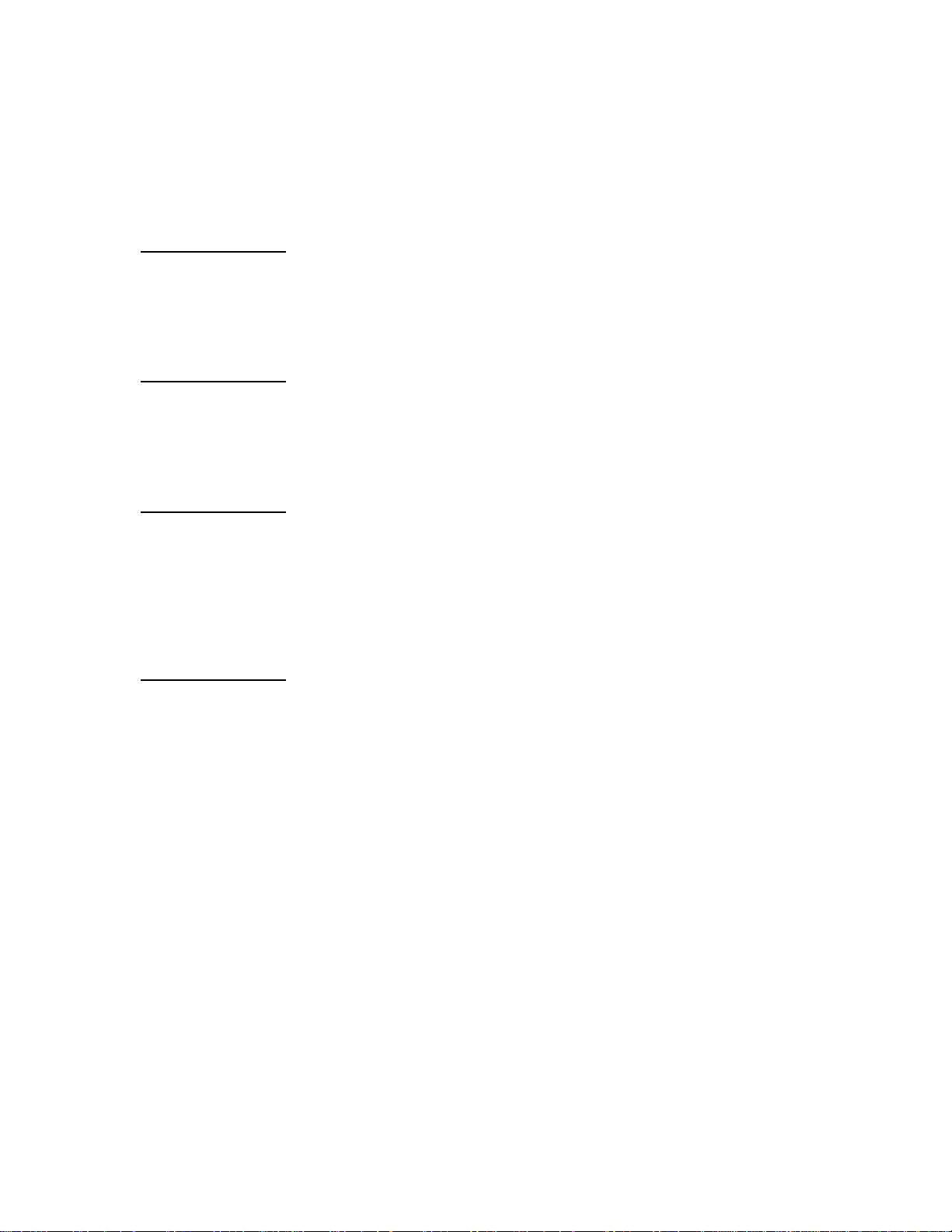
Bienvenue
Visite de votre imprimante en cinq minutes
Connexions
3500CP uniquement Votre imprimante 3500CP est fournie avec une carte d’interface réseau
HP JetDirect, pour des connexions en réseau local, ainsi qu’une interface parallèle
pour une connexion directe à votre ordinateur. Reportez-vous au Guide de
configuration pour toute information sur la connexion de votre imprimante à un
ordinateur ou un réseau.
3000CP uniquement Votre imprimante 3000CP est fournie avec une interface modulaire (MIO)
permettant de connecter une carte réseau.
Mémoire
3500CP uniquement Votre imprimante 3500CP est livrée avec 32 Mo de mémoire, plus 4 Mo de mémoire
d’impression interne. Vous pouvez augmenter la mémoire jusqu’à un maximum de
68 Mo en ajoutant des modules d’extension mémoire de 4, 8, 16 et 32 Mo. En plus
de la mémoire, l’imprimante est équipée d’une unité de disque dur interne utilisée
comme mémoire étendue pour le rendu PostScript et la gestion des impressions.
Reportez-vous page 13-20, Modules mémoire pour les références des produits.
3000CP uniquement Votre imprimante est livrée avec 8 Mo de mémoire, plus 4 Mo de mémoire
d’impression interne. Vous pouvez augmenter la mémoire jusqu’à 68 Mo ajoutant
des modules d’extension mémoire de 4, 8, 16 ou 32 Mo.
Reportez-vous page 13-20, Modules mémoire pour les références des produits.
1-7
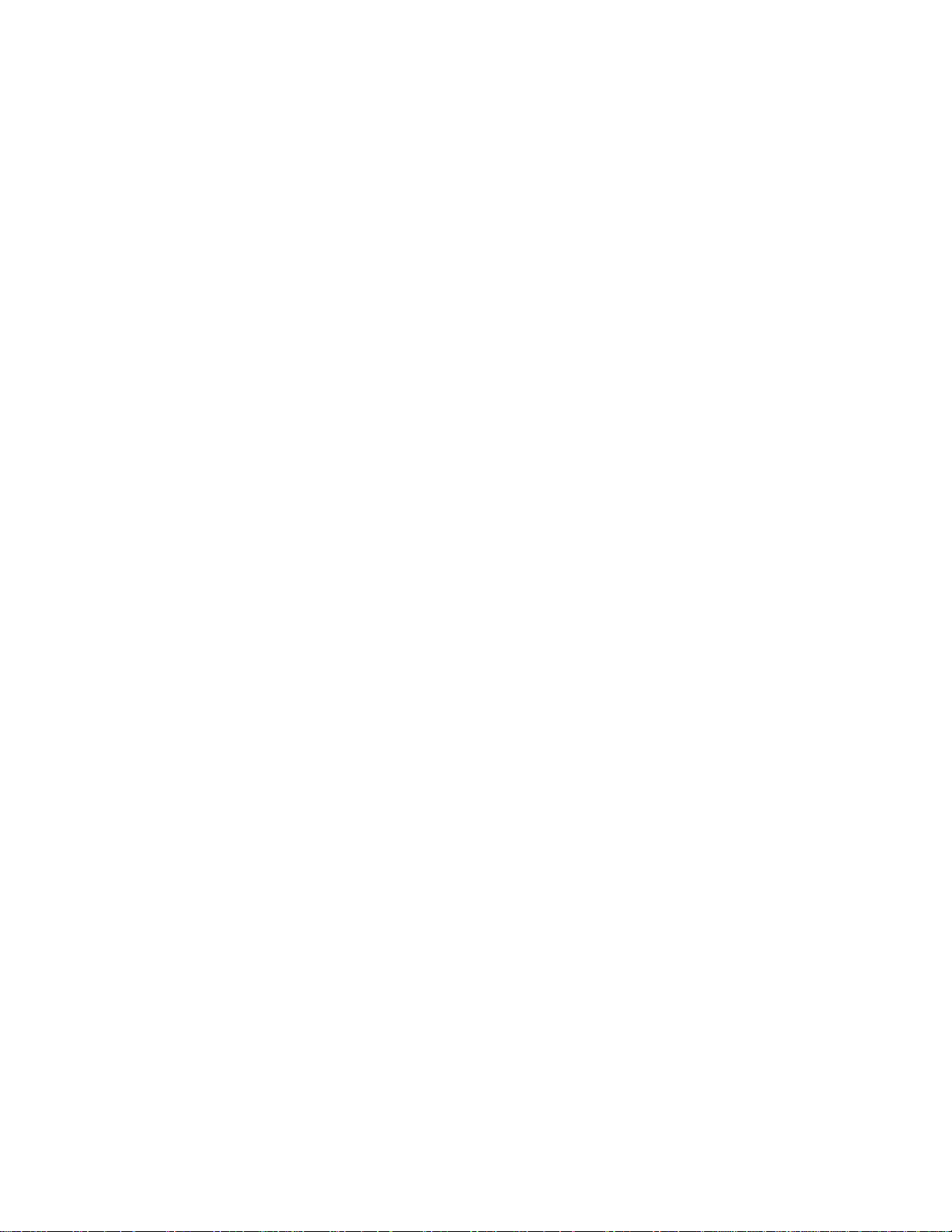
Bienvenue
Visite de votre imprimante en cinq minutes
Logiciels d’application et gestionnaires
Pour vous assurer que votre imprimante imprime exactement ce que vous souhaitez, en
termes de format, de position, d’orientation, de couleurs et de qualité, il convient
d’utiliser le gestionnaire adapté à la combinaison application/imprimante que vous
utilisez et de le configurer correctement.
De nombreuses applications incluent leurs propres gestionnaires. Un ensemble de
notes d’application est fourni avec l’imprimante pour les applications les plus
courantes. Si votre application est citée dans ces notes, utilisez les informations
qu’elles contiennent comme référence lorsque vous configurez votre logiciel pour
votre imprimante.
Trois types de gestionnaires sont fournis avec l’imprimante 3500CP :
■
gestionnaires HP DesignJet PostScript® pour Macintosh® (QuickDraw™)
■
gestionnaires HP DesignJet PostScript® pour les applications Microsoft®
Windows™
■
gestionnaires AutoCAD pour DOS et Wi ndows
Deux types de gestionnaires sont fournis avec l’imprimante 3000CP :
■
gestionnaires Windows HP-GL/2 et
■
gestionnaires AutoCAD pour DOS et Wi ndows
,
,
.
.
1-8
Certaines fonctions de l’imprimante se comportent différemment selon que celle-ci
reçoit un fichier PostScript ou d’autres fichiers formatés dans d’autres langages de
l’imprimante (HP-GL/2 ou RTL). Les “fichiers PostScript” auxquels il est fait
référence sont des fichiers envoyés à l’imprimante à l’aide d’un gestionnaire HP
DesignJet PostScript et installé par vos soins sur votre Macintosh ou sur votre PC
.
Si vous ne savez pas si votre application envoie des fichiers PostScript à
l’imprimante, consultez la documentation de vos logiciels.
Il est fortement recommandé d’installer et d’utiliser les gestionnaires AutoCAD
pour imprimer à partir d’AutoCAD. En effet, ces gestionnaires comportent des
fonctionnalités plus adaptées à la CAO et sont également plus rapides que les
gestionnaires PostScript ou HP-GL/2.
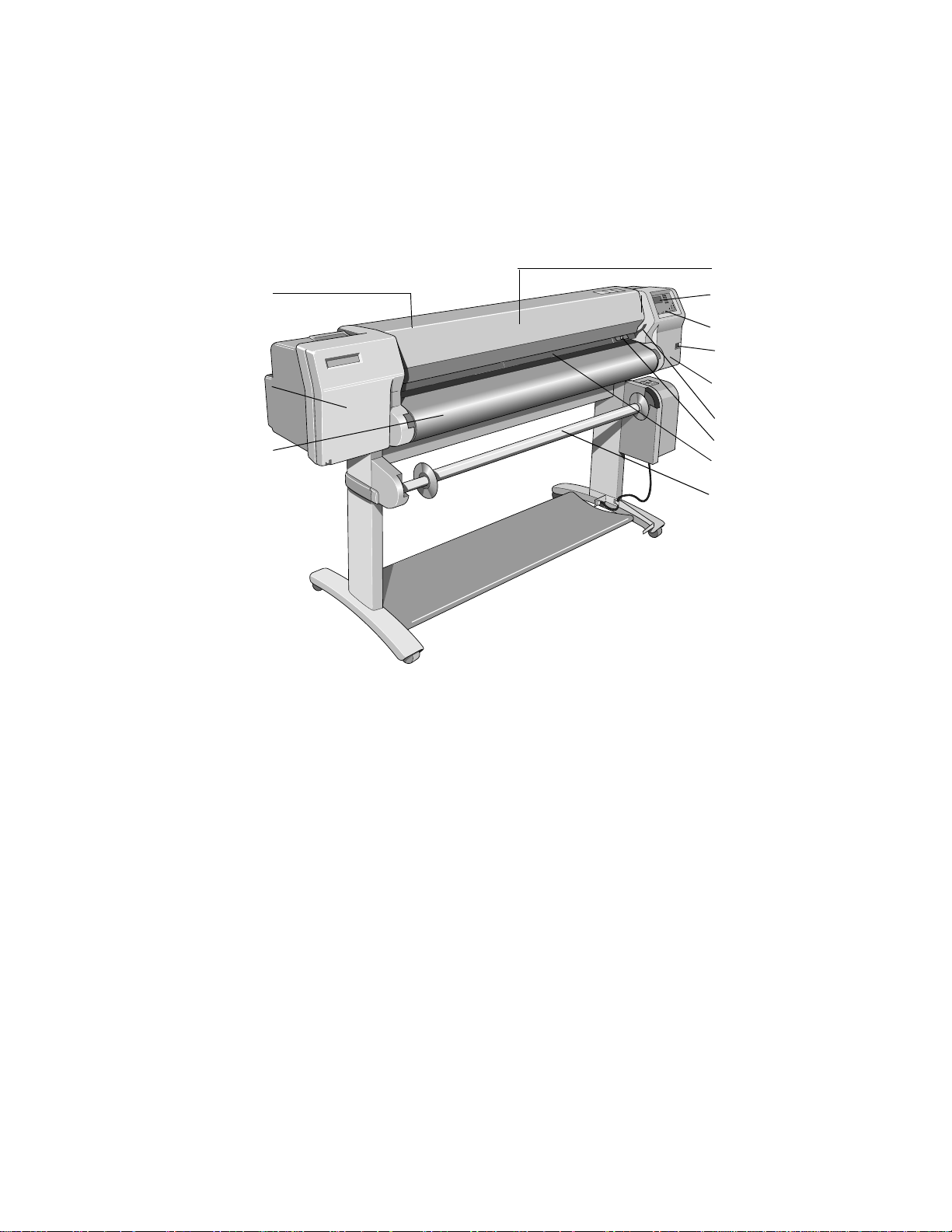
Vue de face de l’imprimante
Capot
Cartouches
d’encre
(à l’intérieur)
Capot du rouleau
Bienvenue
Visite de votre imprimante en cinq minutes
êtes d’impression
(à l’intérieur)
Affichage du
panneau avant
Panneau avant
Commutateur de
veille
Dispositif de
nettoyage de tête
d’impression
Manette support
Bouton support
Fente d’insertion
du support
Enrouleur de
documents
00
1-9

Bienvenue
Visite de votre imprimante en cinq minutes
Vue arrière de l’imprimante
Interface
parallèle
Pochette pour le Guide de
référence rapide et le couteau
de découpe de supp ort
Interface réseau
Poignées permettant de lever
l’imprimante durant son
montage
Logements de mises
à niveau
Interrupteur
Marche/Arrêt
Prise pour
cordon
d’alimentation
C4704109a
1-10
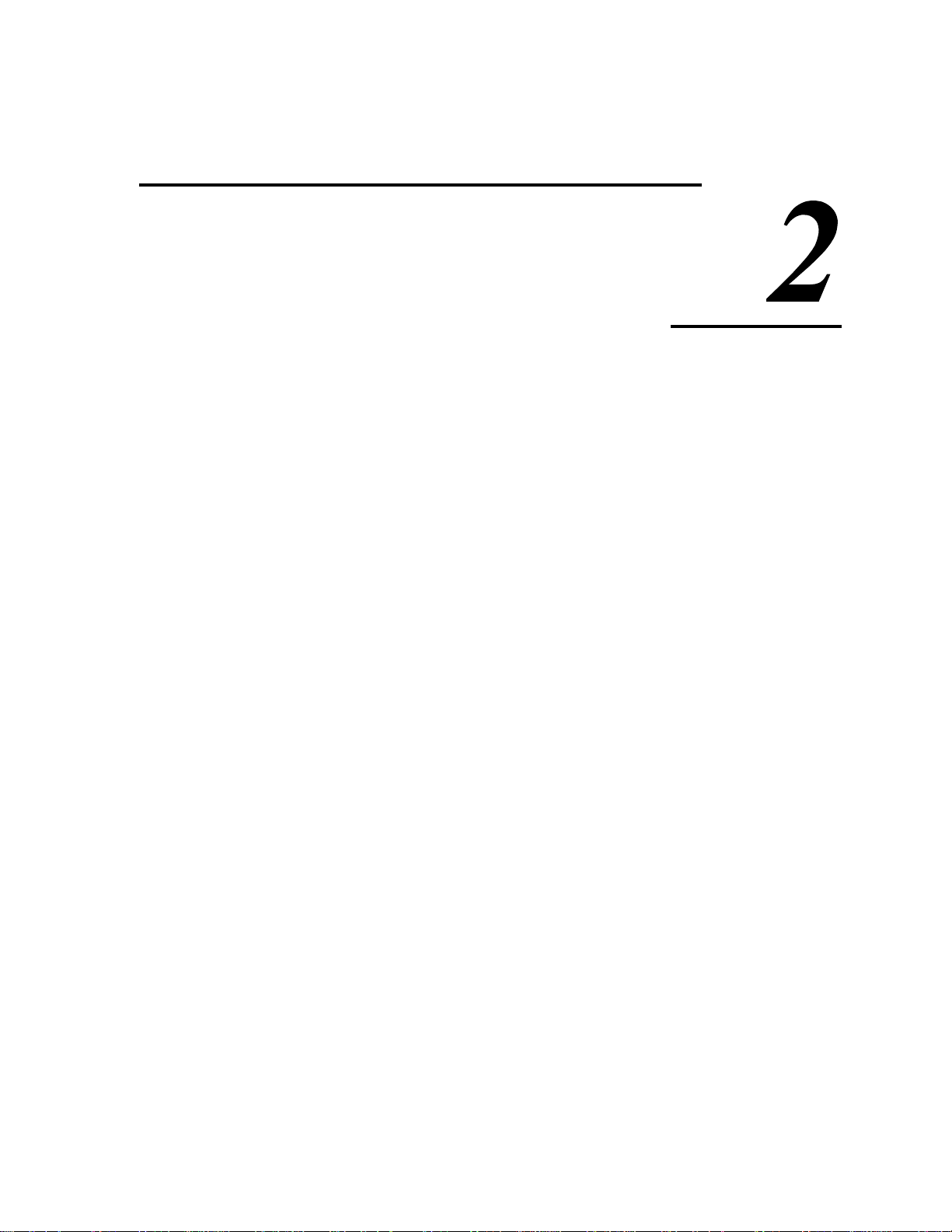
Utilisation du panneau avant
Panneau avant 2-2
Mode veille 2-6
Impression de la configuration actuelle 2-7
Impression des menus 2-9
2
2
Impressions d’autres impressions internes 2-13
Accès au système de menus 2-8
Navigation dans le système de menus 2-15
Graphiques de menu utilisés dans ce manuel 2-16
Exemples de navigation 2-17
Autres types d’informations sur l’affichage du panneau avant 2-29
2-1

Utilisation du panneau avant
Panneau avant
Panneau avant
Le panneau avant de l’imprimante comprend quatre zones fonctionnelles :
Section affichage
Avancer et
CouperAnnuler
Précédent
Remplacer
kit encreur Pause
Entrée
Couleur
Monochr .
Touches de mode d’impressionTouches d’action
Réception
Imprimer la
Configuration
Actuelle
(Appuyez sur les
deux touches)
Photo
Productivité
Economique
Mode d’impression
Voyants
d’état
C4704002
2-2
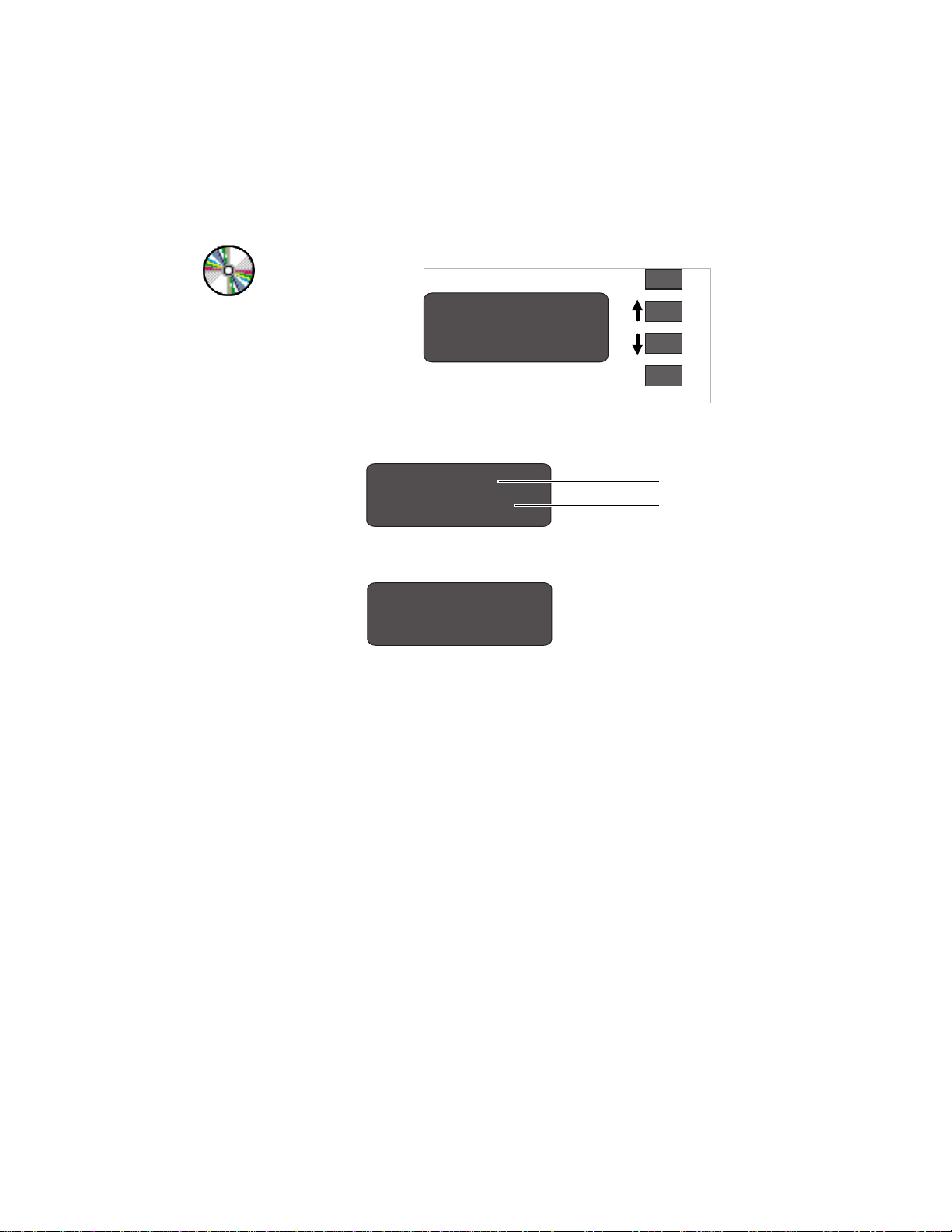
Utilisation du panneau avant
Panneau avant
Section affichage La section affichag e du pan neau avan t se co mpose d’un a f fichage sur deux lignes et
de quatre touches d’affichage situées à droite de celui-ci (Précédent, ↑, ↓ et
Entrée).
Précédent
Précédent
Entrée
Entrée
■
L’affichage est composé de deux lignes de texte et présente :
– les menus utilisés pour configurer l’imprimante
Format Page
Miroir
Titre de menu
Option de menu
C4704007
– et des messages.
ETAT
Align. têtes d’impr.
C4704034
– Ces messages peuvent concerner l’état de l’imprimante, des actions
nécessaires ou des erreurs.
■
Vous utilisez les touches d’affichage pour naviguer dans le système de menus et
sélectionner des options. Vous pouvez également utiliser les touches d’affichage
pour répondre à des messages. Consultez le chapitre 12, Messages du panneau
avant, pour des descriptions détaillées des messages d’erreur et d’état.
Les sections ultérieures de ce chapitre décrivent de manière détaillée comment
utiliser les touches d’affichage pour naviguer dans le système de menus et
sélectionner des options, ainsi que d’autres utilisations des touches d’affichage.
2-3
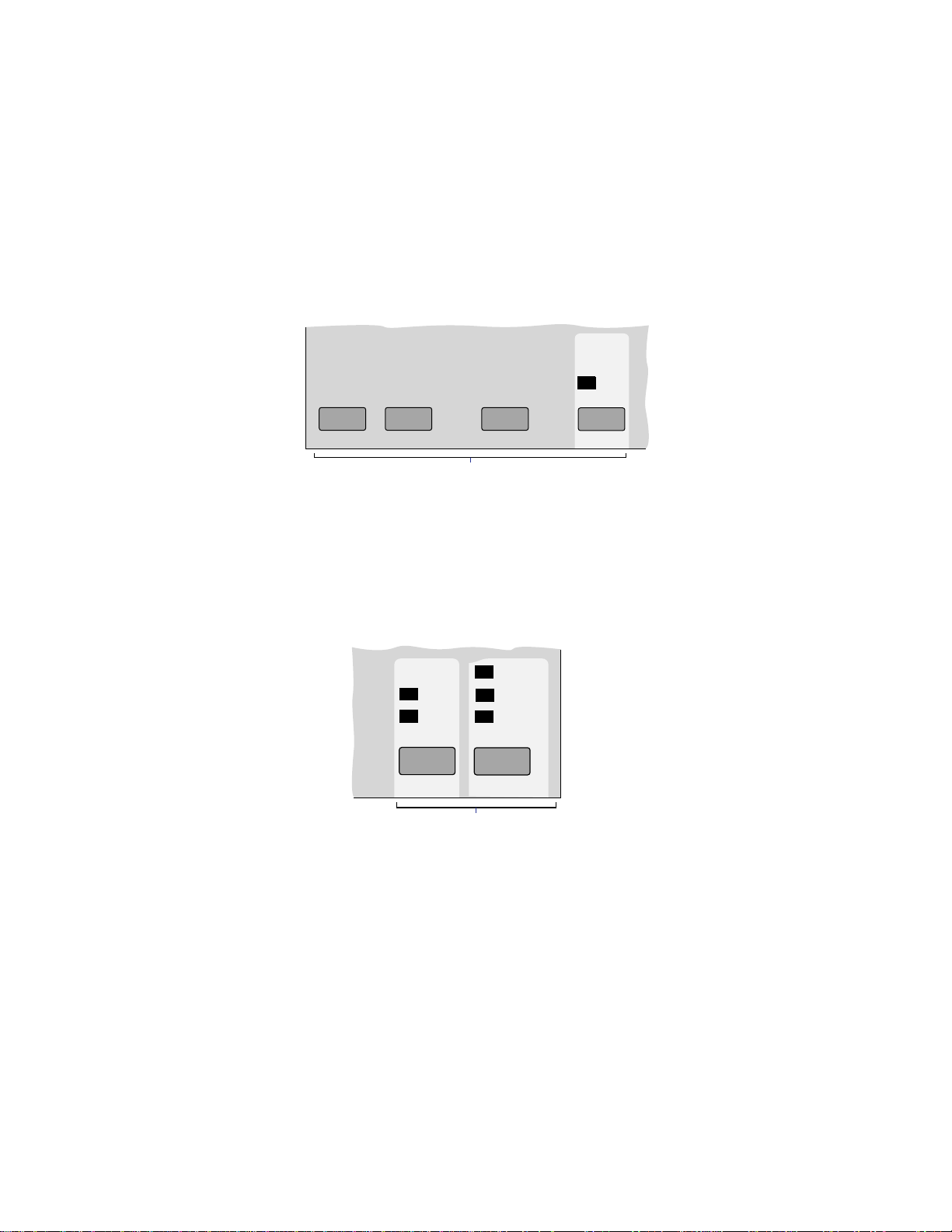
Utilisation du panneau avant
Panneau avant
Touches d’action Les touches d’action vous permettent :
■
d'annuler l'opération en cours sur l'imprimante (Annuler),
■
de faire avancer le support et de le couper (Avancer et Couper),
■
de remplacer les composants du kit encreur (Remplacer kit encreur) et
■
de mettre l'imprimante en pause (Pause).
Touches de mode
d’impression
Annuler
Avancer
To uc h es d’a c tio n
Remplacer
kit encreur Pauseet Couper
dddddddy
Reportez-vous au chapitre 7, Gestion des i mpressions, pour plus d'informations sur
l'utilisation de ces touches.
Utilisez les touches de mode d'impre ssion pour sélecti onner une impression coul eur
ou monochrome (noir et blanc et niveaux de gris) et pour sélectionner la qualité
d'impression désirée. Reportez-vous au chapitre 6, Contrôle de l’apparence d’une
page, pour plus d’informations sur l’utilisation de ces touches.
Photo
Couleur
Monochr.
Touches de mode d’impression
Productivité
Economique
C4704033
2-4
